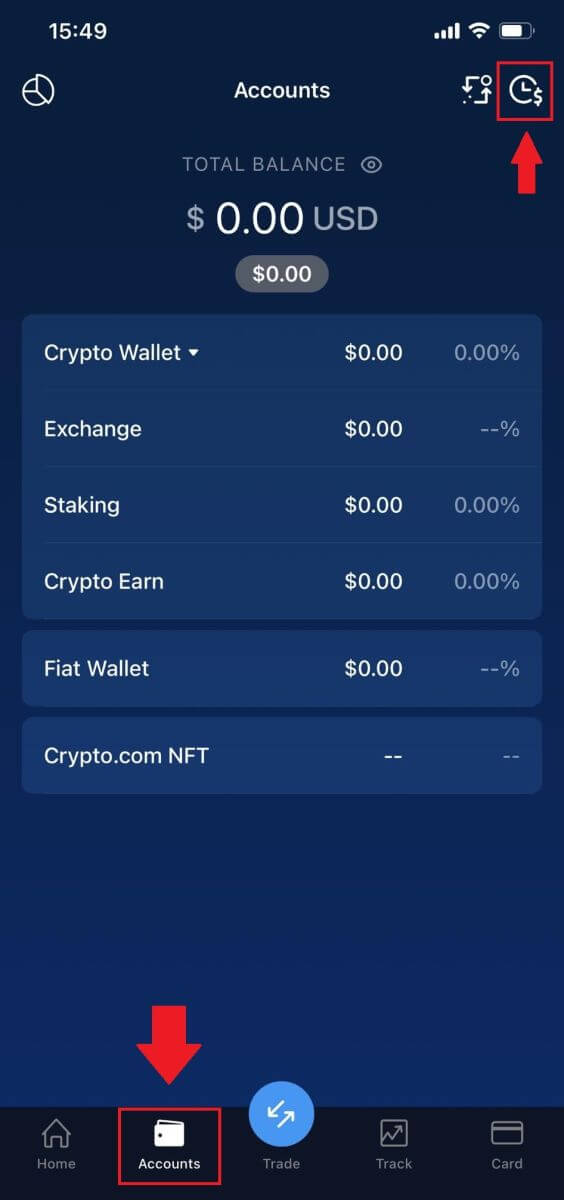Hvordan man hæver og laver et indskud på Crypto.com
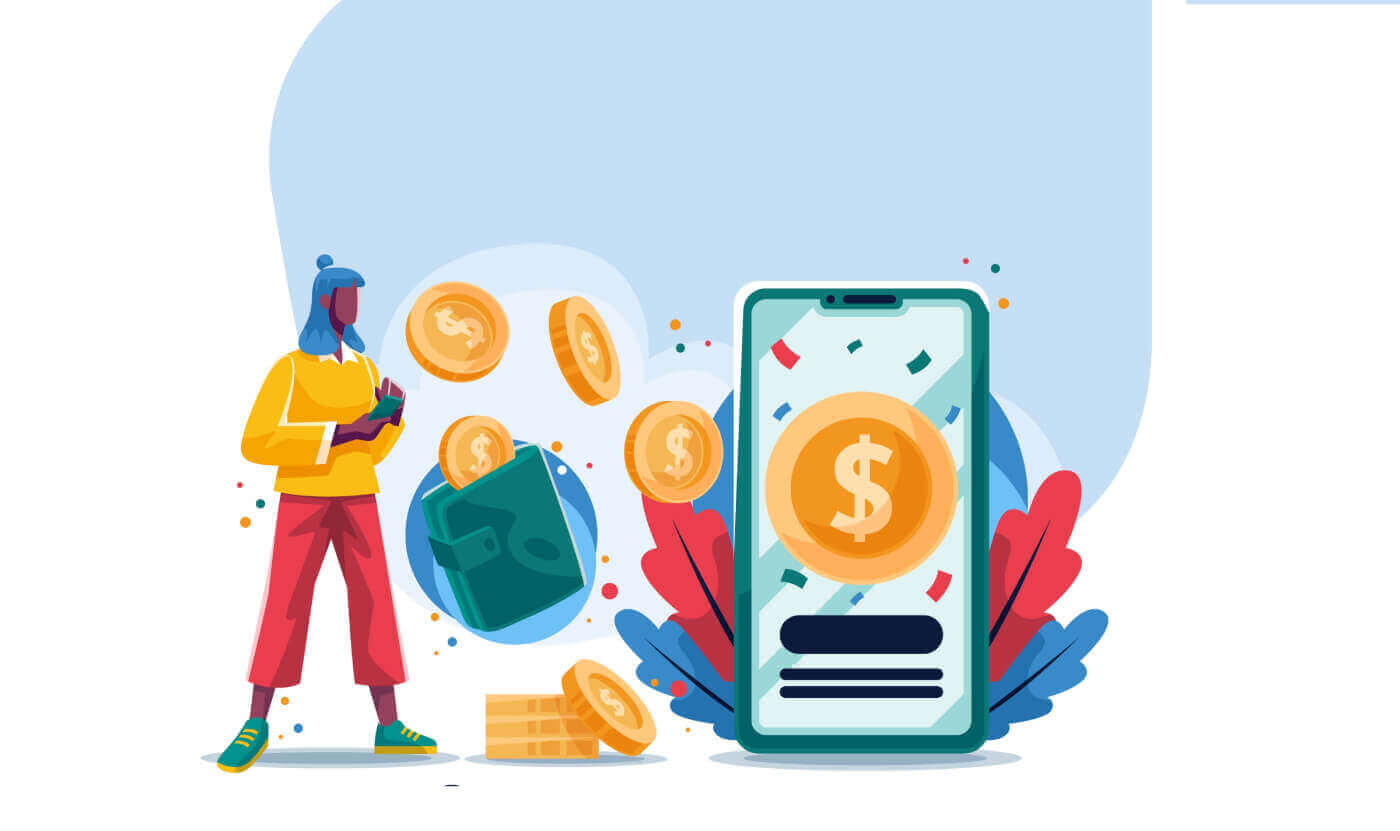
Sådan trækker du tilbage fra Crypto.com
Sådan trækker du krypto fra Crypto.com
I denne artikel viser vi dig, hvordan du kan hæve fra Crypto.com til en ekstern platform eller tegnebog.
Sådan trækker du krypto fra Crypto.com (web)
1. Log ind på din Crypto.com-konto og klik på [Wallet].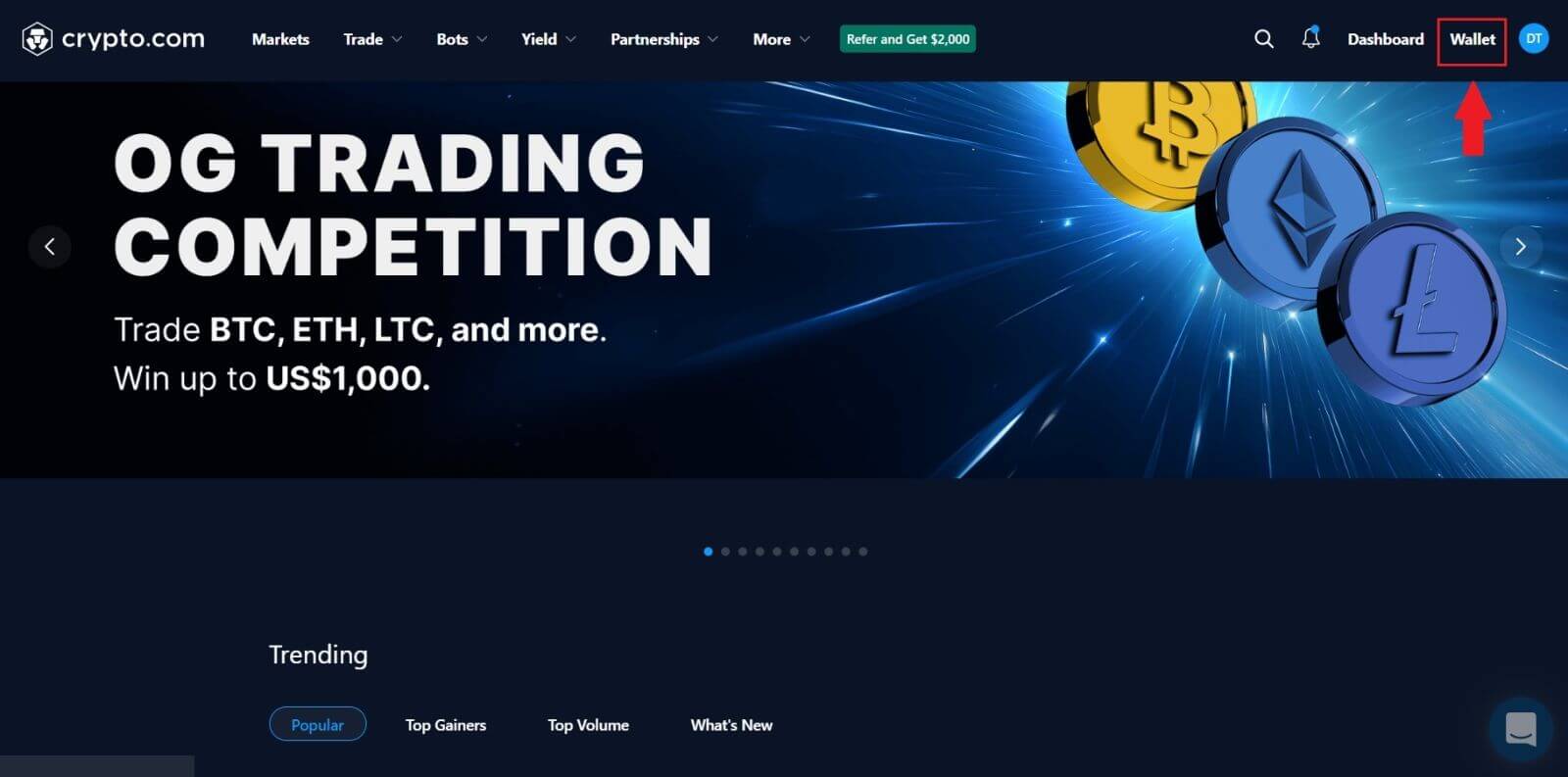
2. Vælg den krypto, du vil hæve, og klik på knappen [Tilbage] .
Til dette eksempel vælger jeg [CRO] .
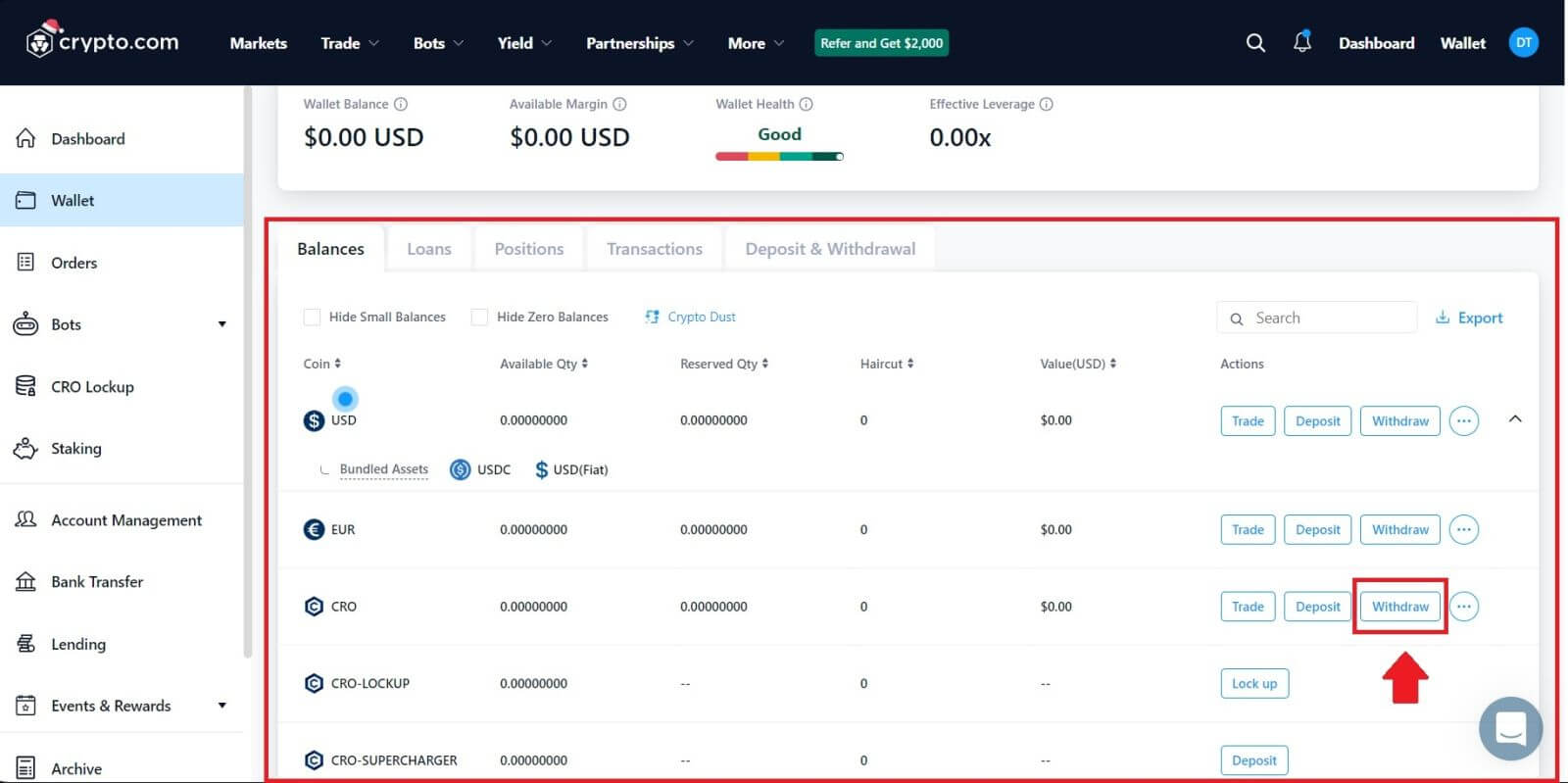 3. Vælg [Kryptovaluta] , og vælg [Ekstern tegnebogsadresse] .
3. Vælg [Kryptovaluta] , og vælg [Ekstern tegnebogsadresse] . 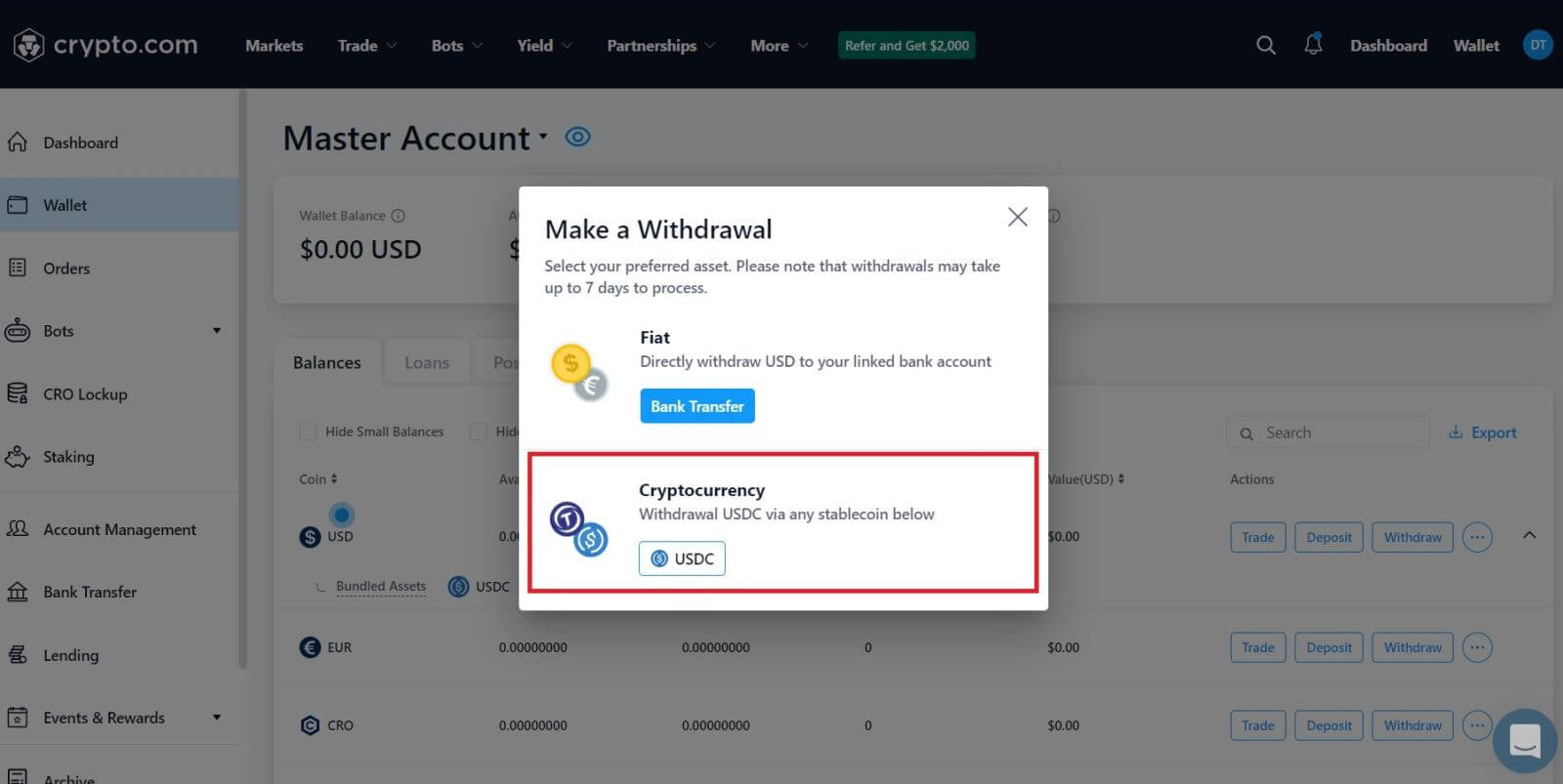
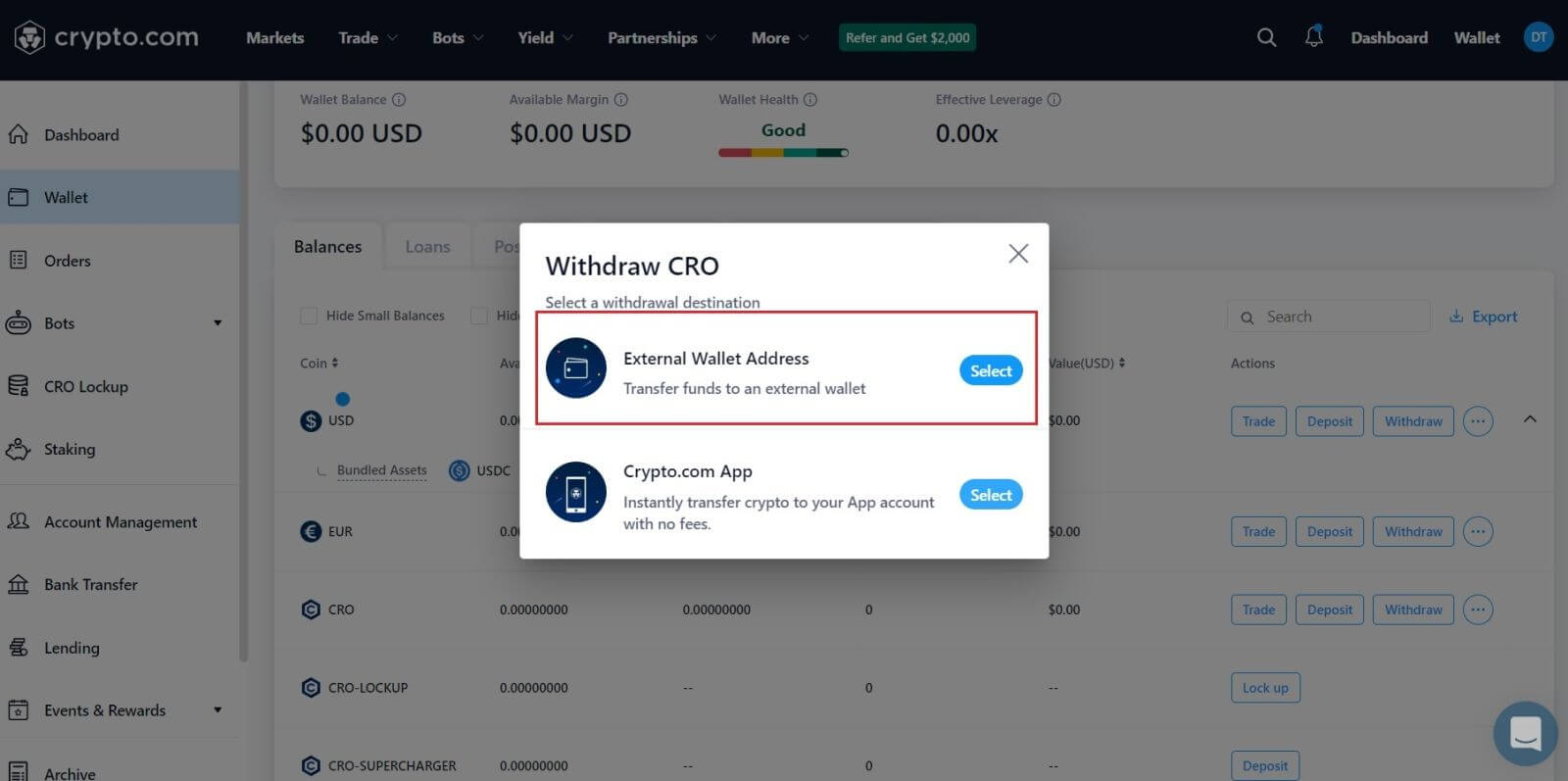 4. Indtast din [Wallet Address] , vælg det [Beløb], du vil lave, og vælg din [Wallet Type].
4. Indtast din [Wallet Address] , vælg det [Beløb], du vil lave, og vælg din [Wallet Type]. 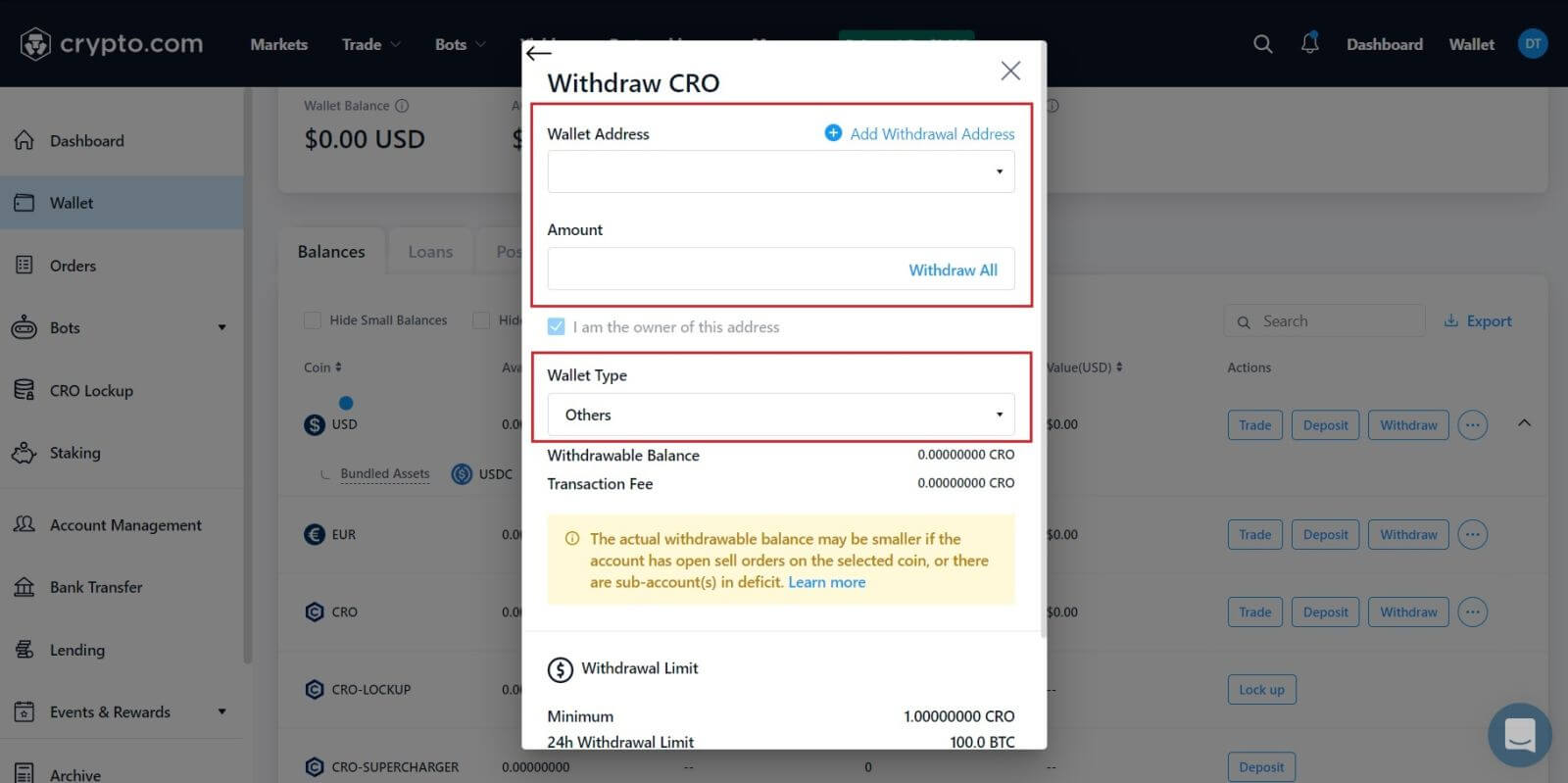 5. Klik derefter på [Gennemse tilbagetrækning], og du er færdig.
5. Klik derefter på [Gennemse tilbagetrækning], og du er færdig.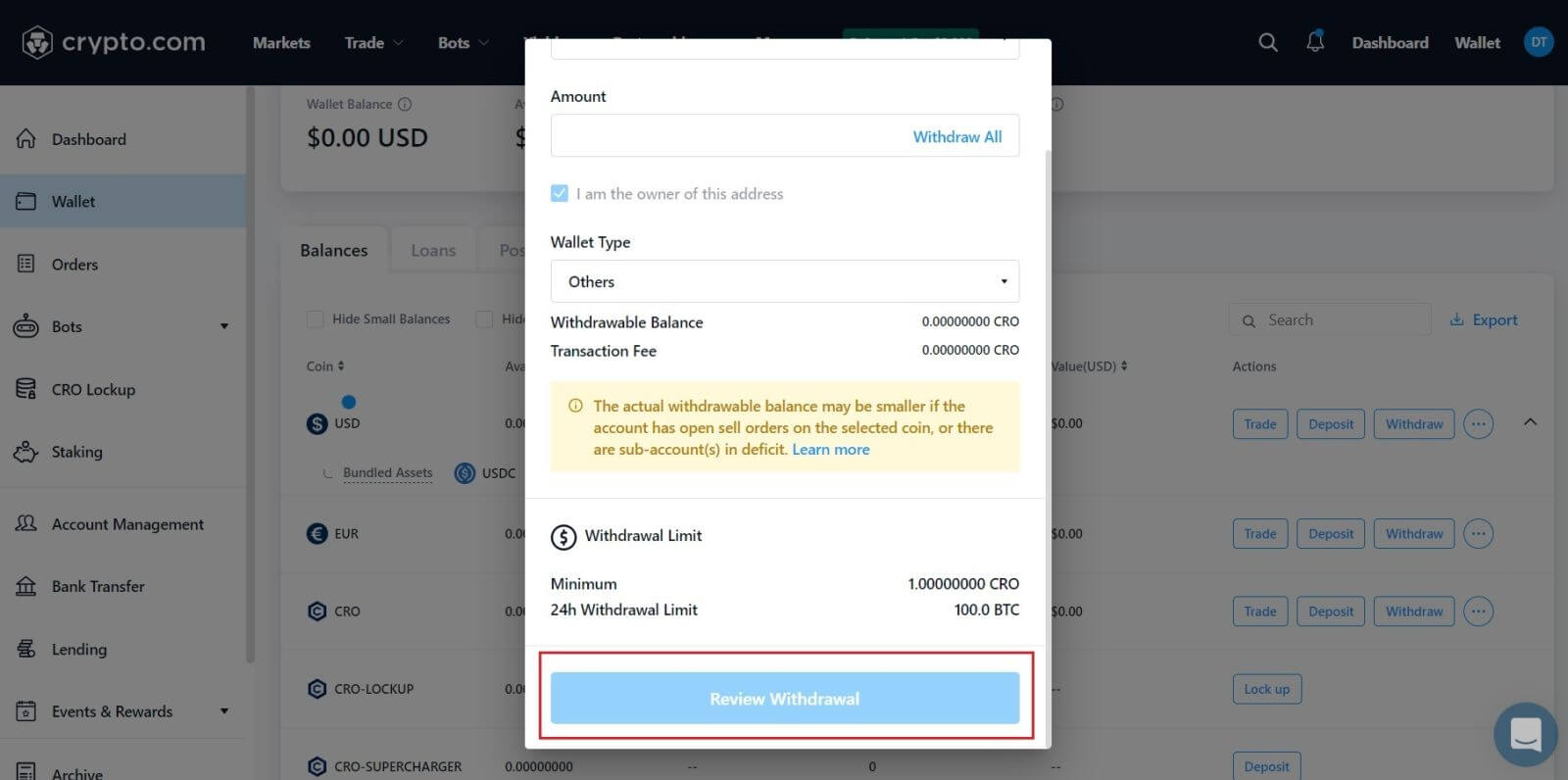 Advarsel: Hvis du indtaster de forkerte oplysninger eller vælger det forkerte netværk, når du foretager en overførsel, går dine aktiver permanent tabt. Sørg for, at oplysningerne er korrekte, før du foretager en overførsel.
Advarsel: Hvis du indtaster de forkerte oplysninger eller vælger det forkerte netværk, når du foretager en overførsel, går dine aktiver permanent tabt. Sørg for, at oplysningerne er korrekte, før du foretager en overførsel.
Sådan trækker du krypto fra Crypto.com (app)
1. Åbn din Crypto.com-app og log ind, tryk på [Konti] .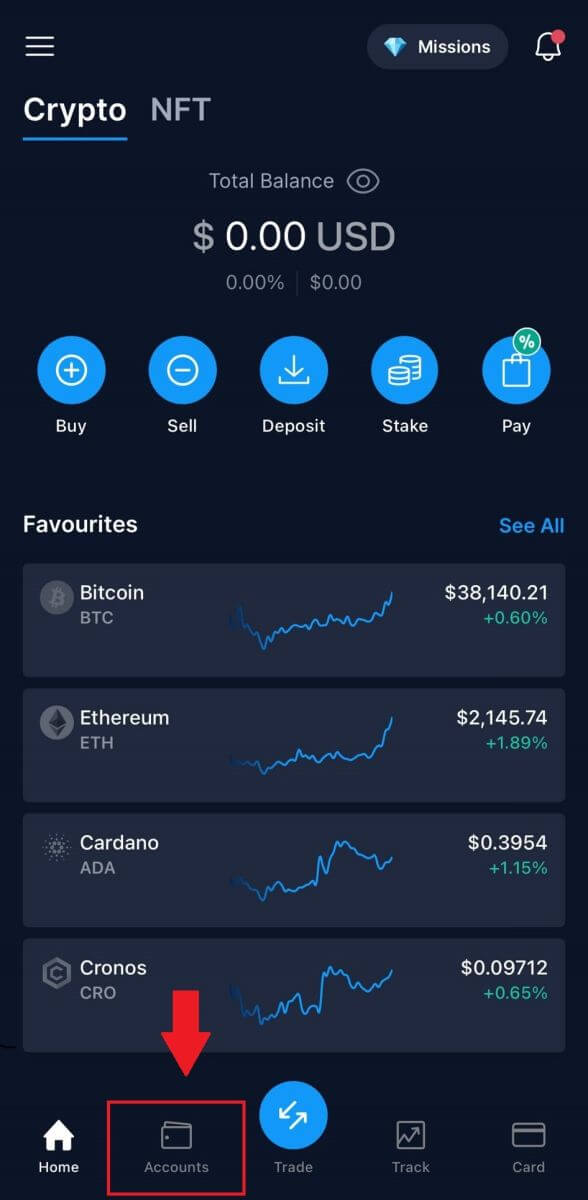
2. Tryk på [Crypto Wallet] og vælg dit tilgængelige token, du vil hæve.
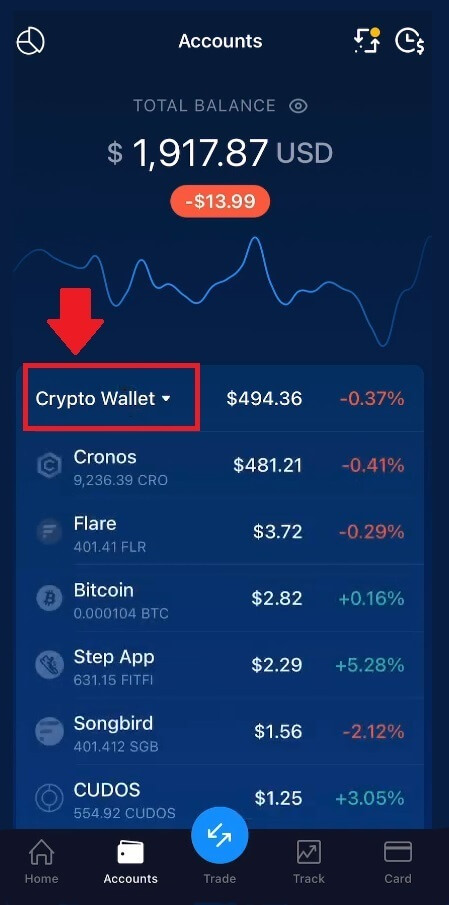
3. Klik på [Overfør].
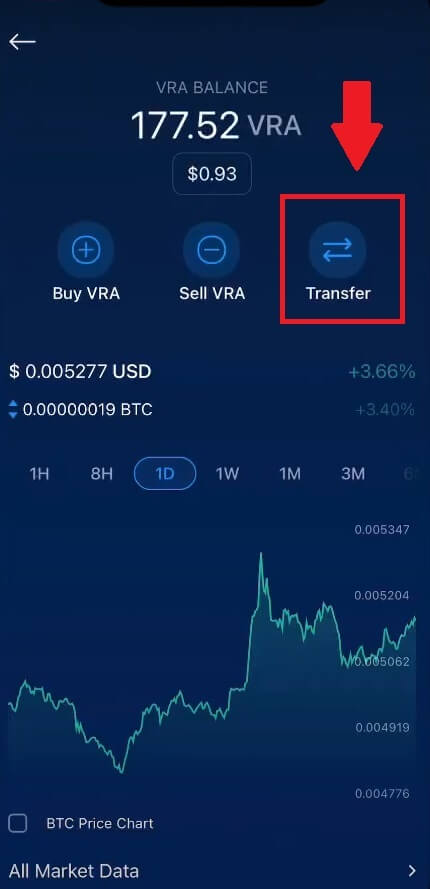
4. Tryk på [Tilbage] for at fortsætte til næste side.
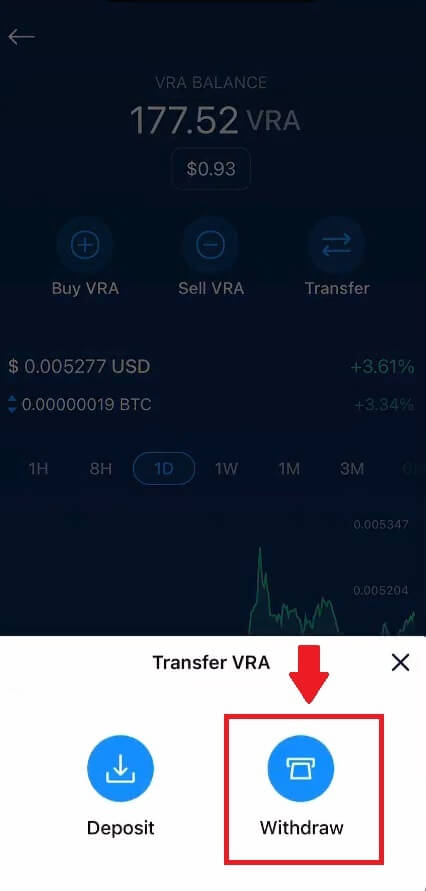
5. Vælg udtræk med [Krypto] .
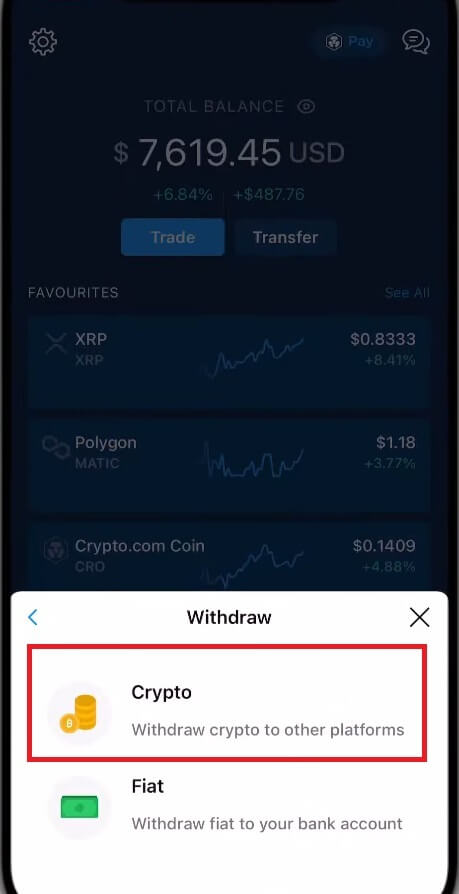
6. Vælg at hæve med [Ekstern tegnebog] .
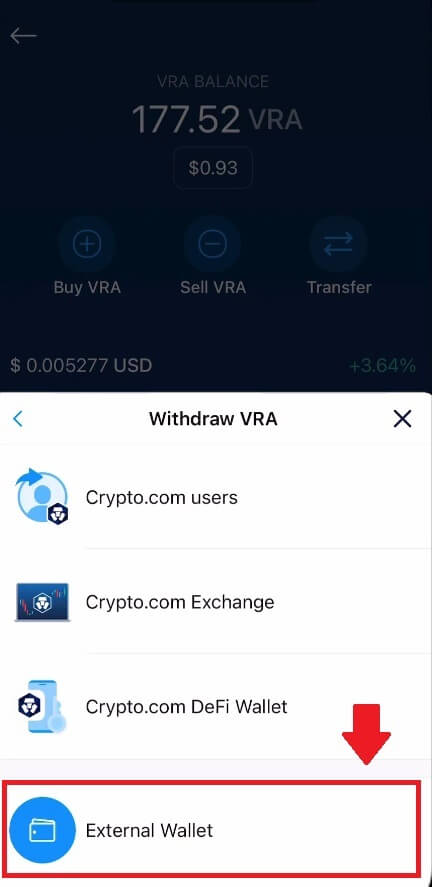
7. Tilføj din tegnebogsadresse for at fortsætte processen.

8. Vælg dit netværk, indtast din [VRA Wallet Address] og dit [Wallet Name] , og klik derefter på Fortsæt.
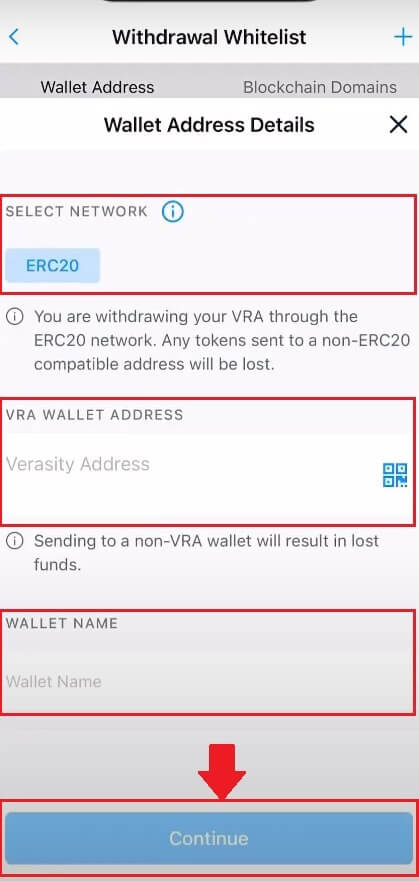
9. Bekræft din tegnebog ved at trykke på [Ja, jeg stoler på denne adresse].
Derefter har du succes med at foretage din udbetaling.
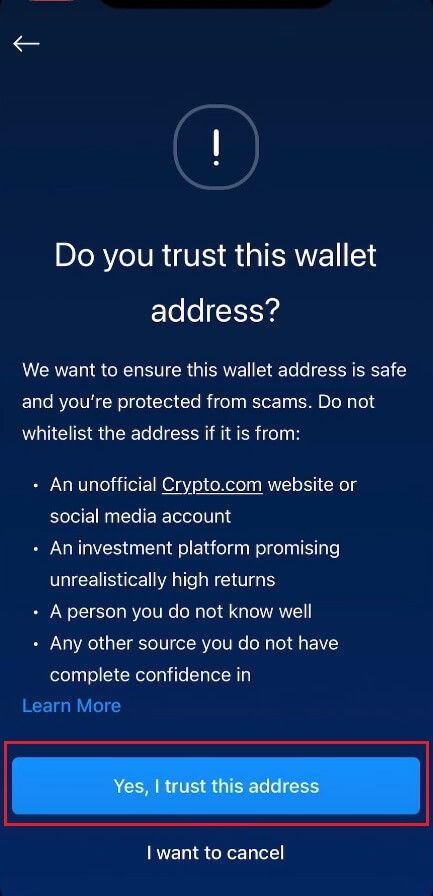
Sådan trækker du Fiat-valuta fra Crypto.com
Sådan trækker du Fiat tilbage fra Crypto.com (web)
1. Åbn og log ind på din Crypto.com-konto, og vælg [Wallet] . 2. Vælg den valuta, du vil hæve, og klik på knappen [Udtræk] . I dette eksempel vælger jeg [USD]. 3. Vælg [Fiat] , og vælg [Bankoverførsel] . 4. Opret din bankkonto. Indtast derefter hævebeløbet og vælg den bankkonto, som du hæver penge fra, for at gennemgå og bekræfte udbetalingsanmodningen.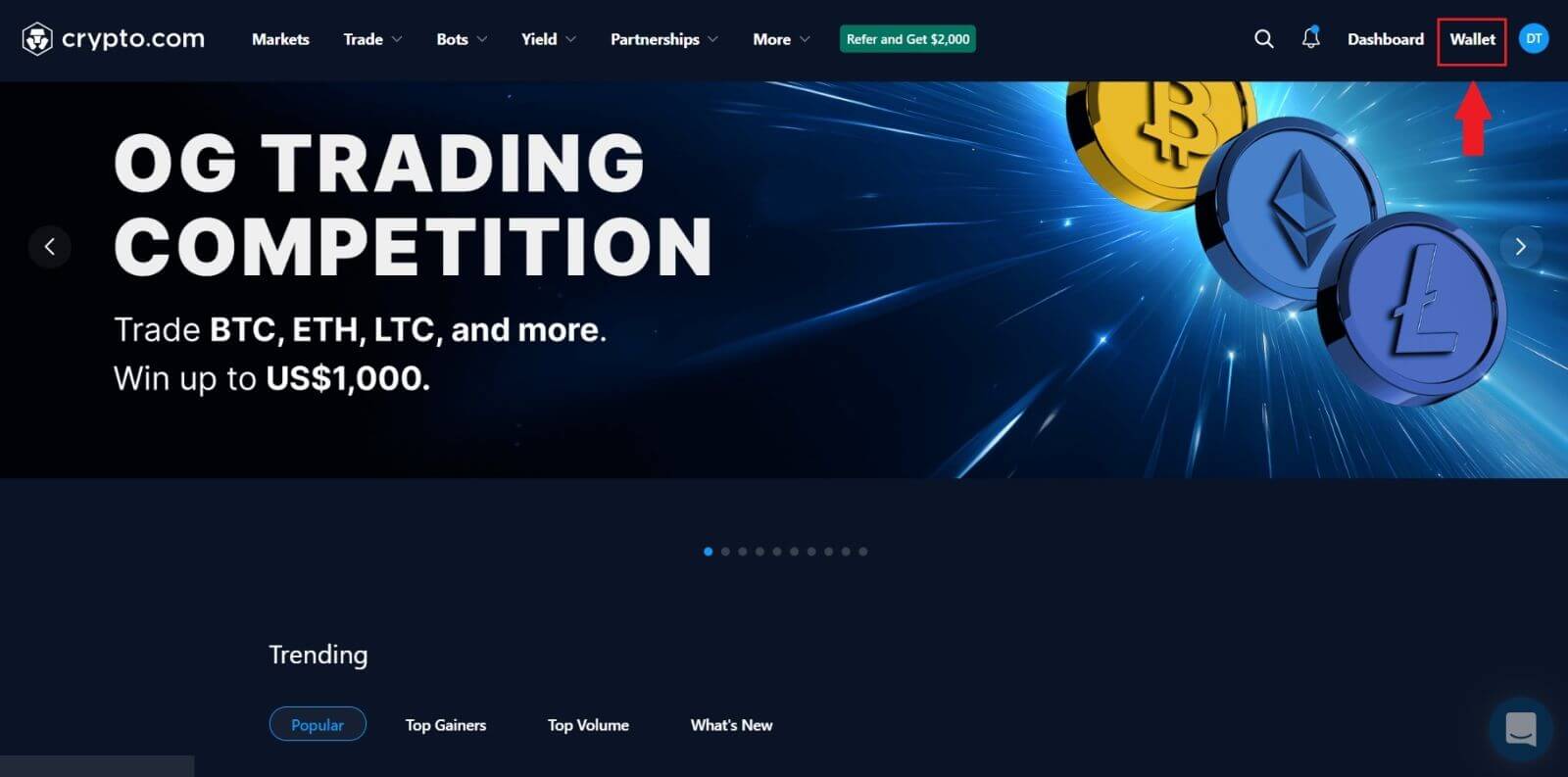
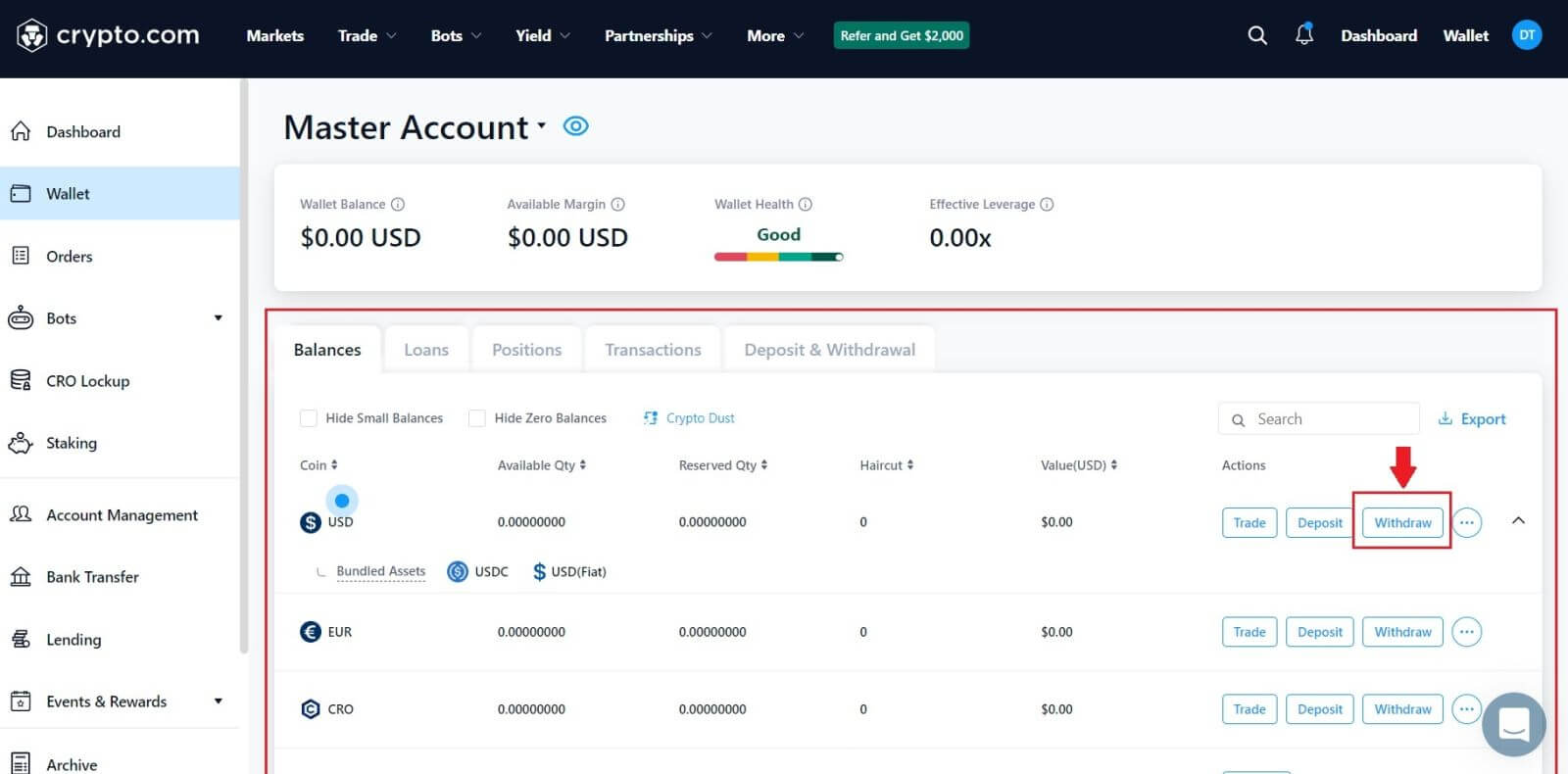
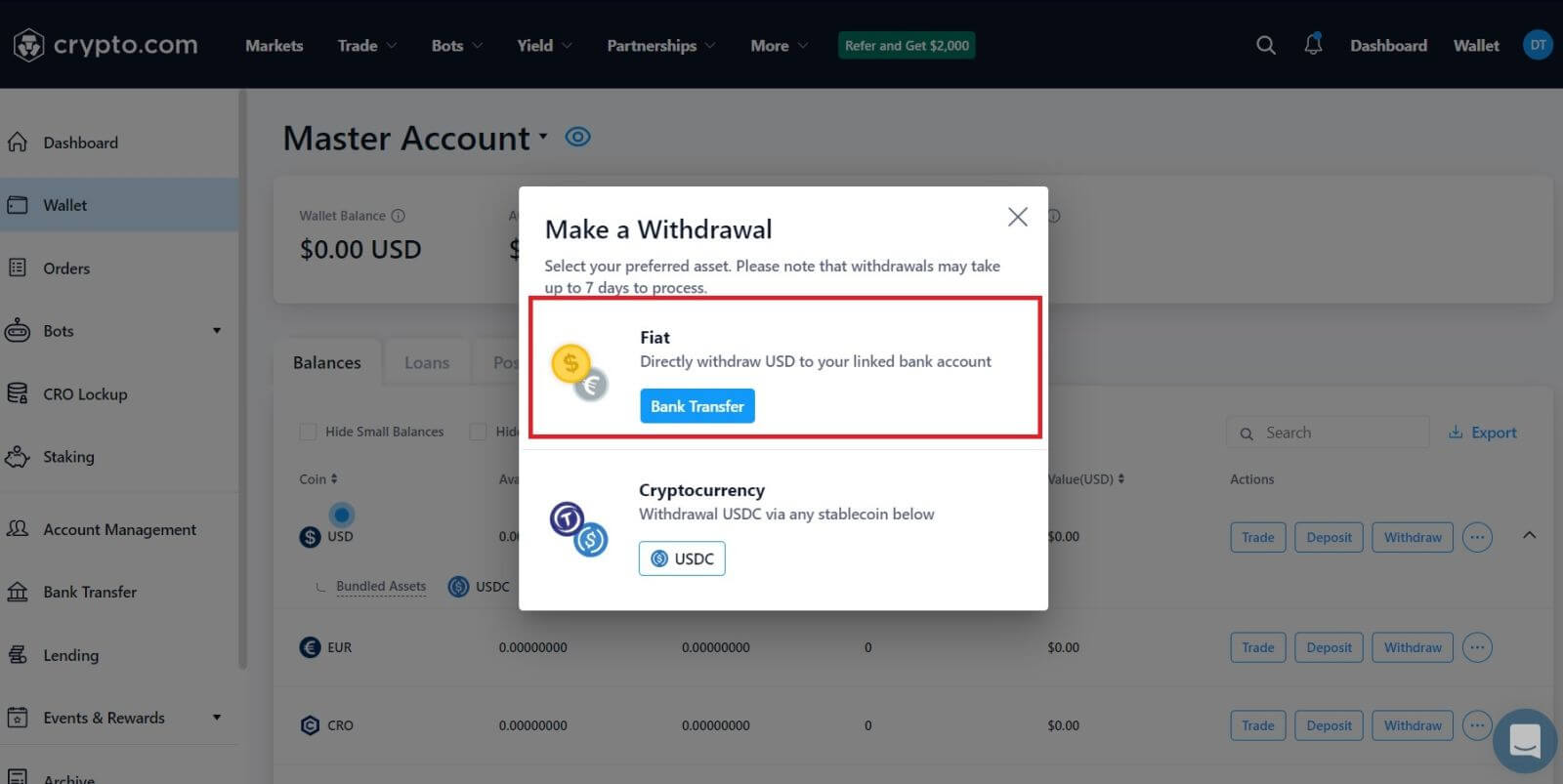
Sådan hæver du med GBP-valuta på Crypto.com-appen
1. Åbn din Crypto.com-app og log ind, tryk på [Konti] .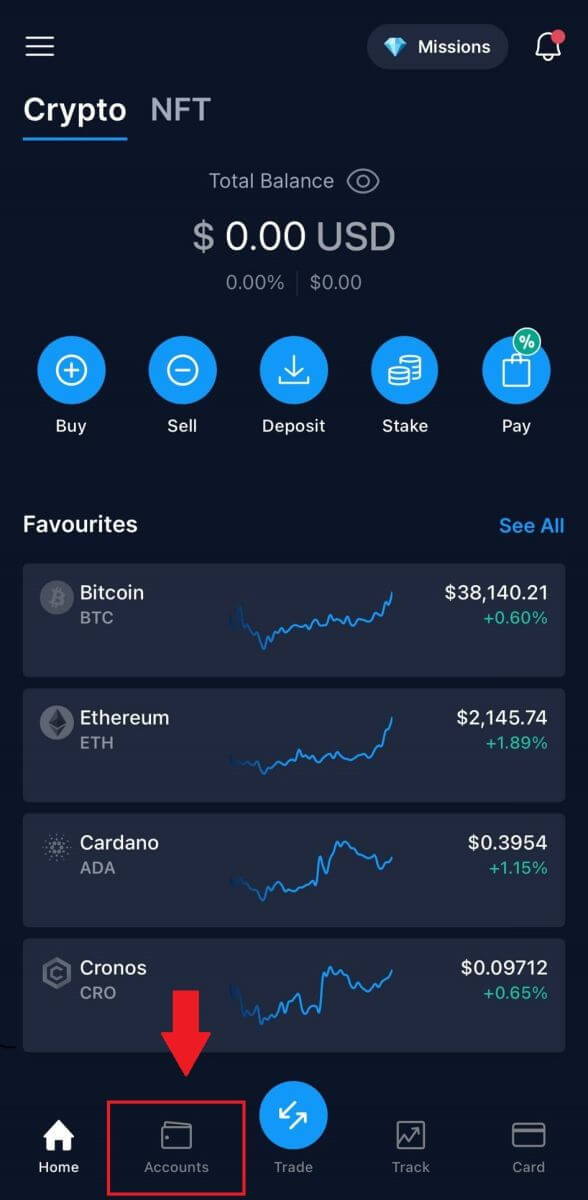
2. Tryk på [Fiat Wallet] og klik på [Overfør] .
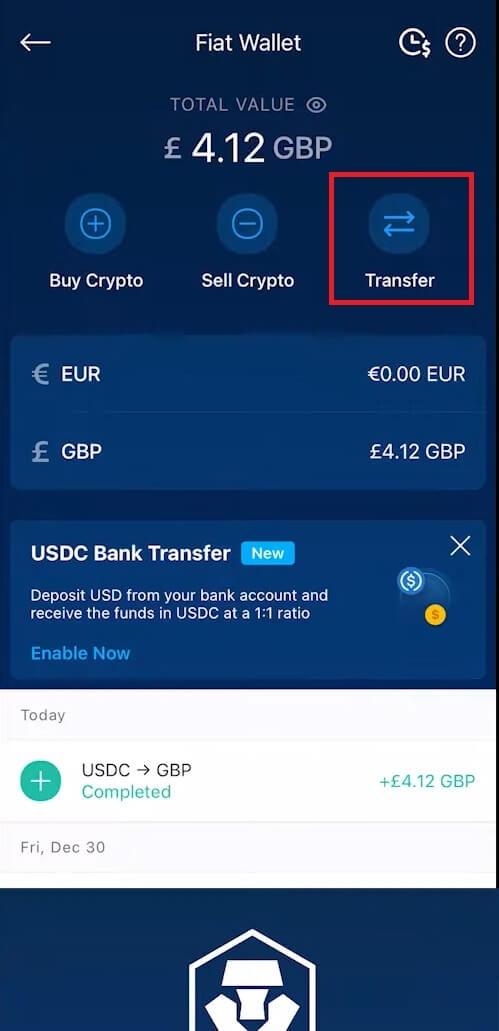
3. Klik på [Tilbage].
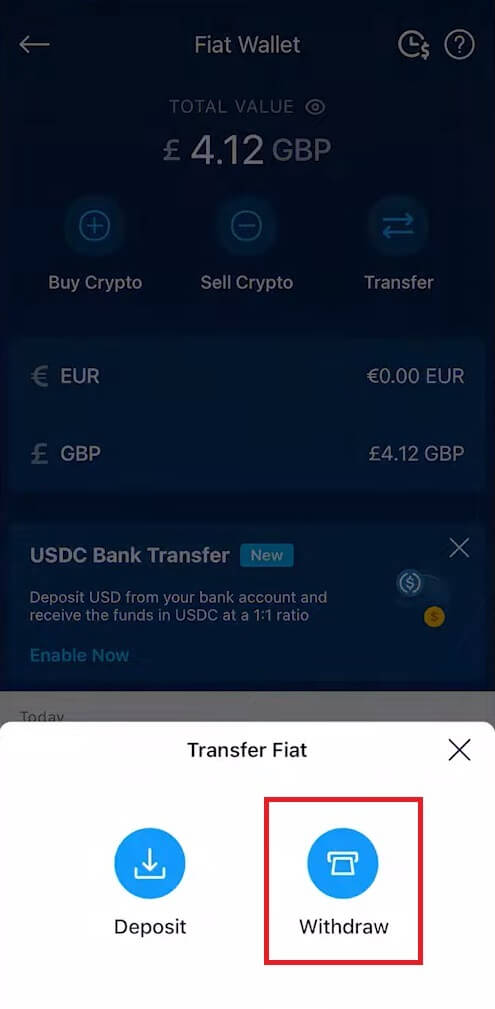
4. Tryk på britiske pund (GBP) for at fortsætte til næste side.
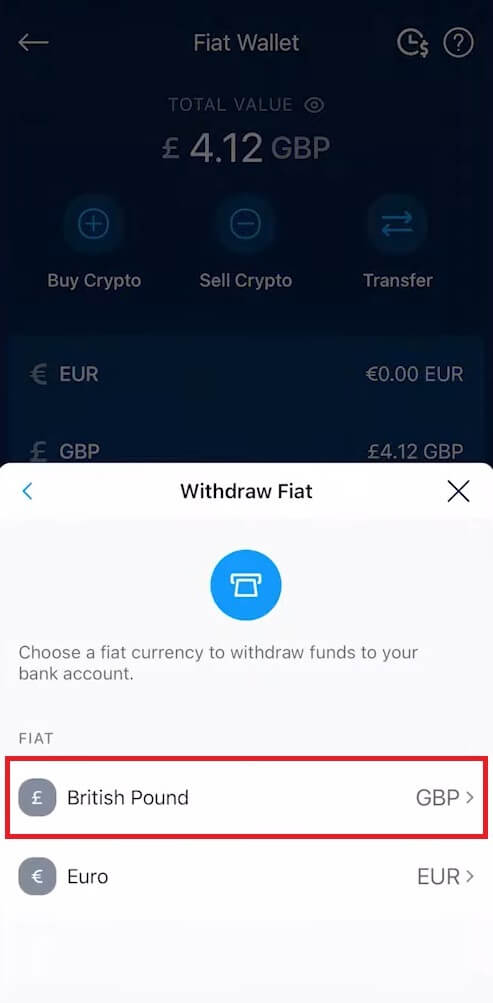
6. Gennemgå dine oplysninger, og tryk på [Tilbage nu].
Det tog 2-4 hverdage at gennemgå din anmodning om tilbagetrækning. Vi giver dig besked, når din anmodning er godkendt.
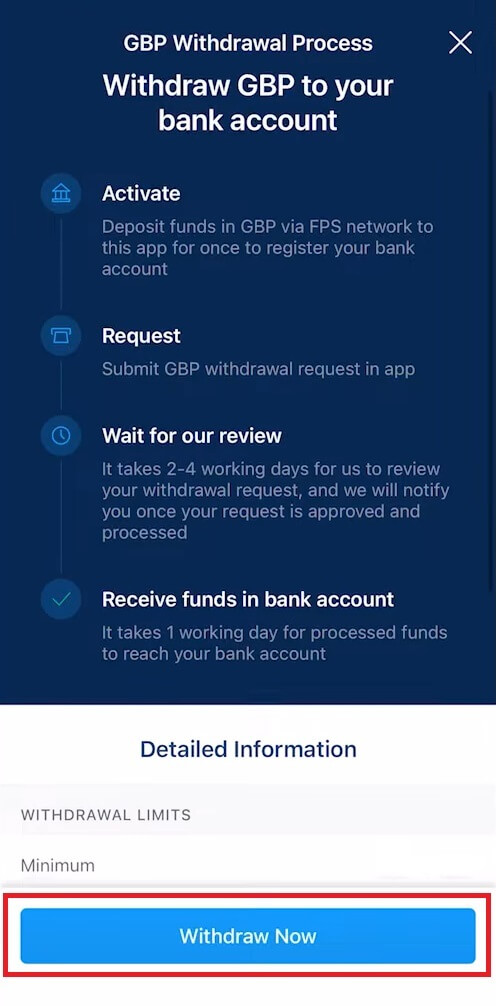
Sådan hæver du med EUR-valuta (SEPA) på Crypto.com-appen
1. Gå til din Fiat Wallet, og klik på [Overfør].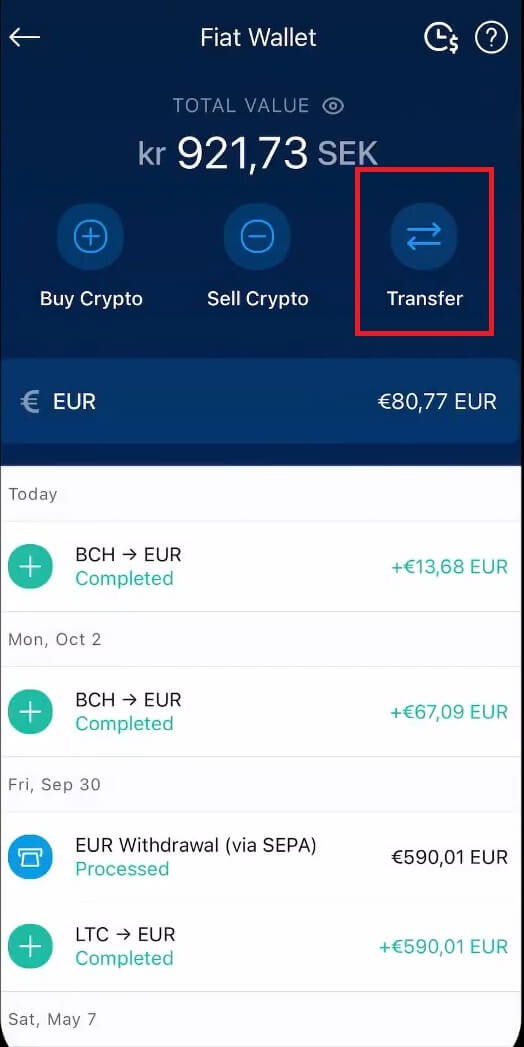
6. Vælg den valuta, du ønsker, og vælg [EUR] valuta.
Klik derefter på [Tilbage nu] .
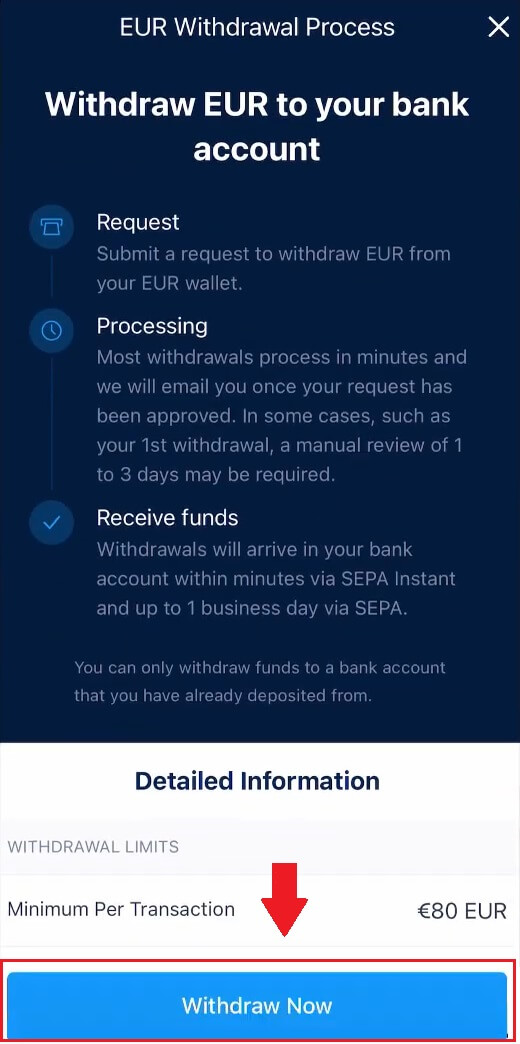
7. Indtast dit beløb, og tryk på [Udtræk] .
Gennemgå og bekræft anmodningen om tilbagetrækning, vent på vores interne gennemgang, og vi giver dig besked, når tilbagetrækningen er behandlet. 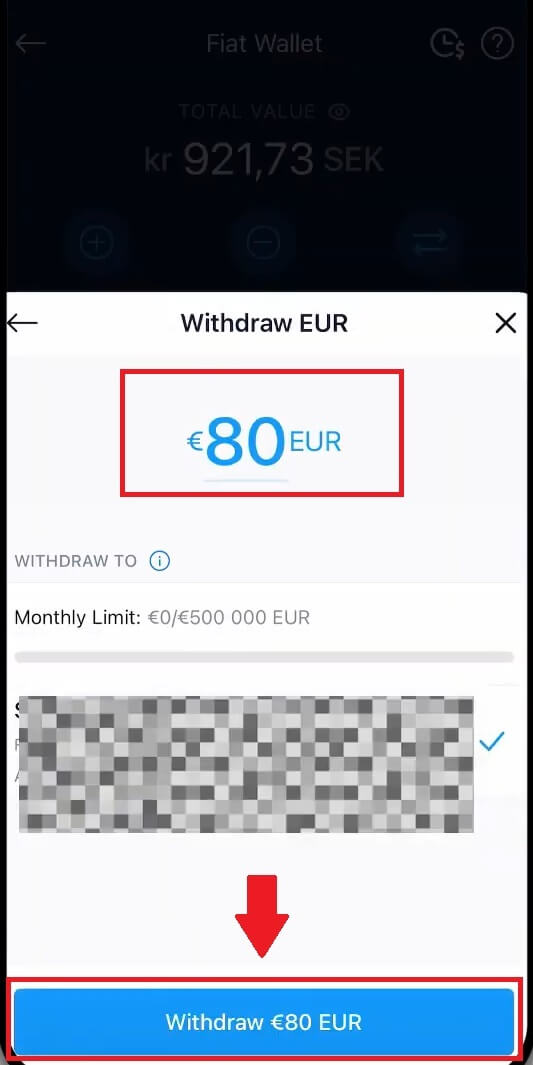
Sådan sælger du krypto til din Fiat-pung på Crypto.com
1. Åbn din Crypto.com-app, og klik på dine [Konti] . 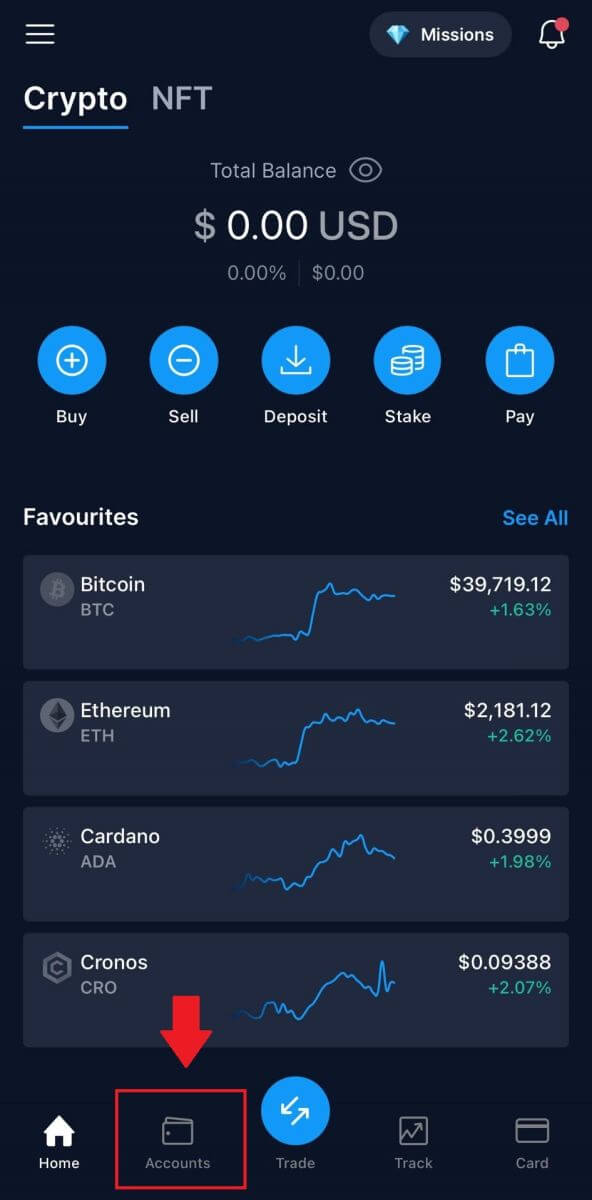 2. Vælg [Fiat Wallet] og klik på den kryptovaluta, du gerne vil sælge.
2. Vælg [Fiat Wallet] og klik på den kryptovaluta, du gerne vil sælge. 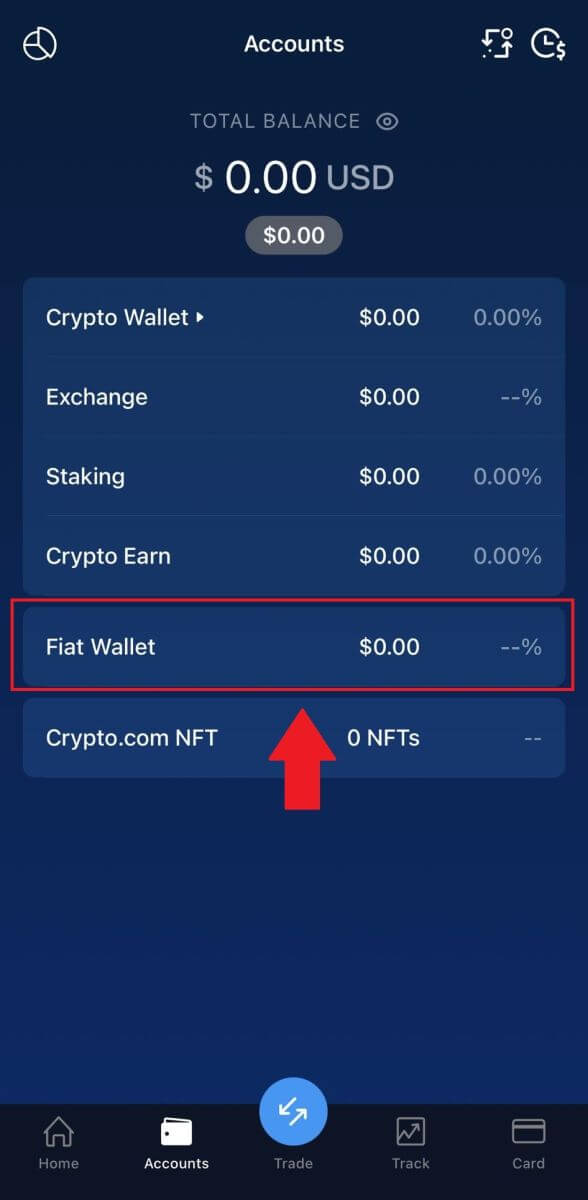
3. Indtast dit beløb, du vil hæve, vælg din udbetalingsvaluta og klik på [Sælg...]. 
4. Gennemgå dine oplysninger, og tryk på [Bekræft] . Og pengene vil blive sendt til din Fiat Wallet.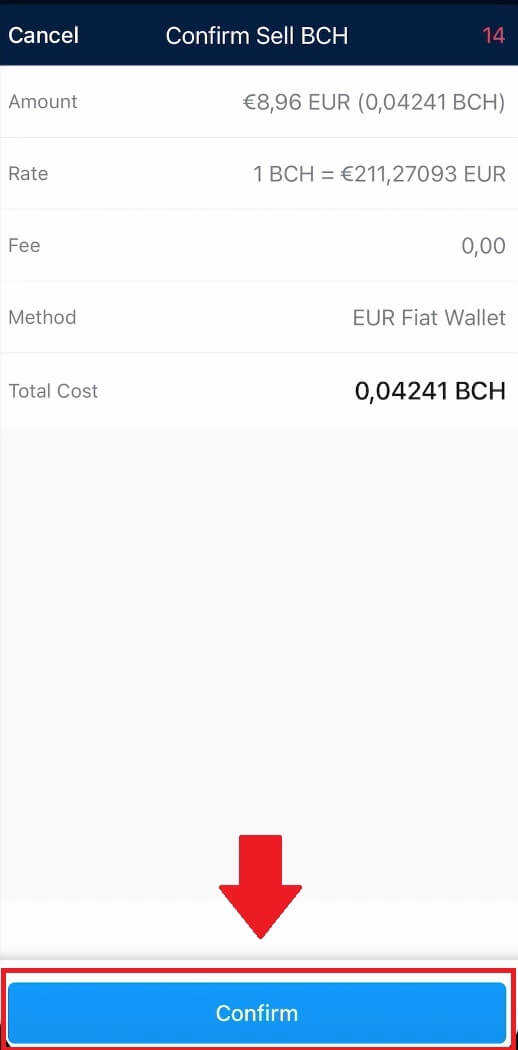
Ofte stillede spørgsmål (FAQ)
Hvordan finder jeg transaktions-id'et (TxHash/TxID)?
1. Tryk på transaktionen i den respektive kryptopung eller i transaktionshistorikken.2. Tryk på hyperlinket 'Tilbagekald til' adresse.
3. Du kan enten kopiere TxHash eller se transaktionen i en Blockchain Explorer.
På grund af mulig overbelastning af netværket kan der være en betydelig forsinkelse i behandlingen af din transaktion. Du kan bruge transaktions-id'et (TxID) til at slå status for overførslen af dine aktiver op ved at bruge en blockchain explorer.
Hvilken bankkonto(r) kan jeg bruge til at hæve mine penge?
Der er to muligheder for at vælge den bankkonto, du hæver penge til: Mulighed 1
Du kan hæve til bankkonti, du har brugt til at indbetale penge til Crypto.com-appen. De senest anvendte konti til indbetalinger vil automatisk blive vist på listen.
Mulighed 2
Du kan manuelt indtaste din bankkontos IBAN-nummer. Du skal blot gå til hæveskuffen i din Fiat Wallet og trykke på Tilføj en bankkonto. Følg instruktionerne på skærmen, og tryk på Send for at gemme din bankkonto. Du kan derefter fortsætte med at foretage udbetalinger.
*bemærk:
Navnet på den bankkonto, du angiver, skal svare til det juridiske navn, der er knyttet til din Crypto.com App-konto. Mismatchede navne vil resultere i en mislykket tilbagetrækning, og gebyrer kan blive fratrukket af den modtagende bank for at behandle tilbagebetalingen.
Hvor lang tid tager det for mine penge at komme ind på min bankkonto?
Tillad en til to hverdage, før anmodninger om tilbagetrækning skal behandles. Når de er godkendt, vil pengene blive sendt til din bankkonto med det samme via EFT, FAST eller intra-bankoverførsel.
Sådan indbetaler du på Crypto.com
Sådan indbetaler du krypto på Crypto.com
Hvis du ejer cryptocurrency på en anden platform eller tegnebog, kan du overføre dem til din Crypto.com Wallet til handel.
Indbetal kryptovaluta på Crypto.com (hjemmeside)
1. Log ind på din Crypto.com- konto, og klik på [ Wallet ]. 2. Vælg, hvad du vil indbetale. Klik derefter på [Deposit]. 3. Vælg [Cryptocurrency] , og lav derefter en indbetaling. 4. Din indbetalingsadresse vil blive vist.
Vælg dit netværk og kopier din indbetalingsadresse ved at klikke på [Kopiér adresse] eller [Vis QR-kode].Og indsæt det på den platform, hvor du har til hensigt at hæve dine penge. Bemærk: Sørg for, at det valgte netværk er det samme som netværket på den platform, du hæver penge fra. Hvis du vælger det forkerte netværk, mister du dine penge.
Oversigt over valg af netværk: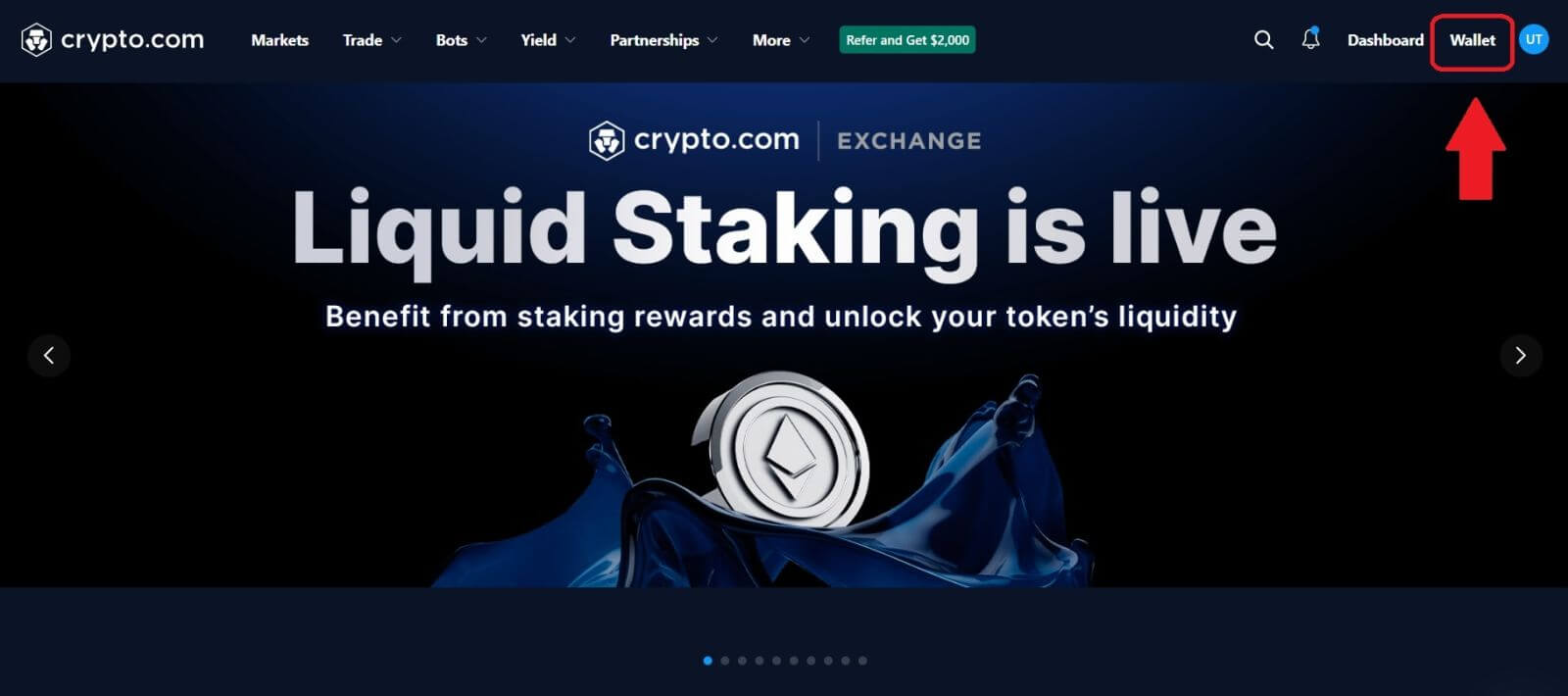
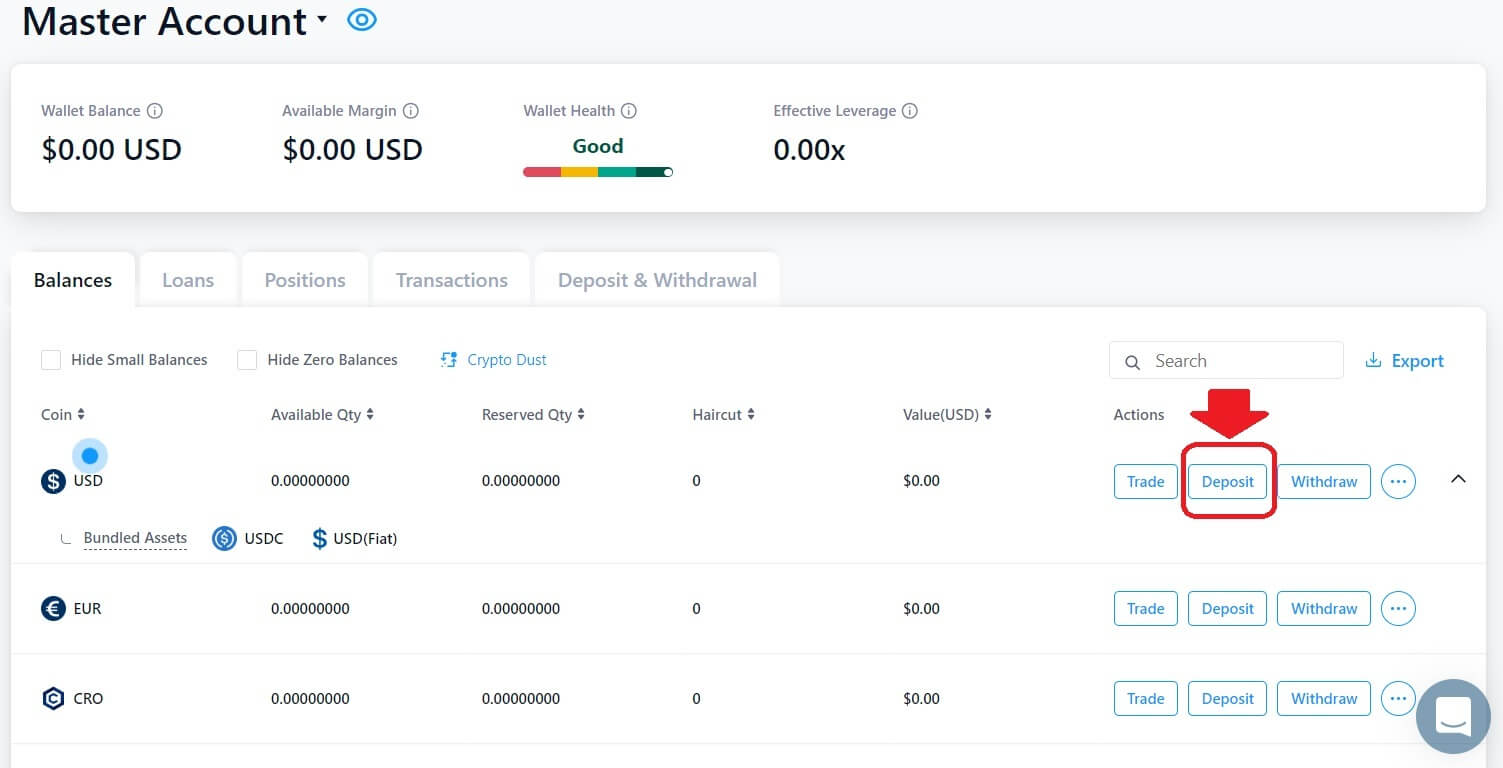
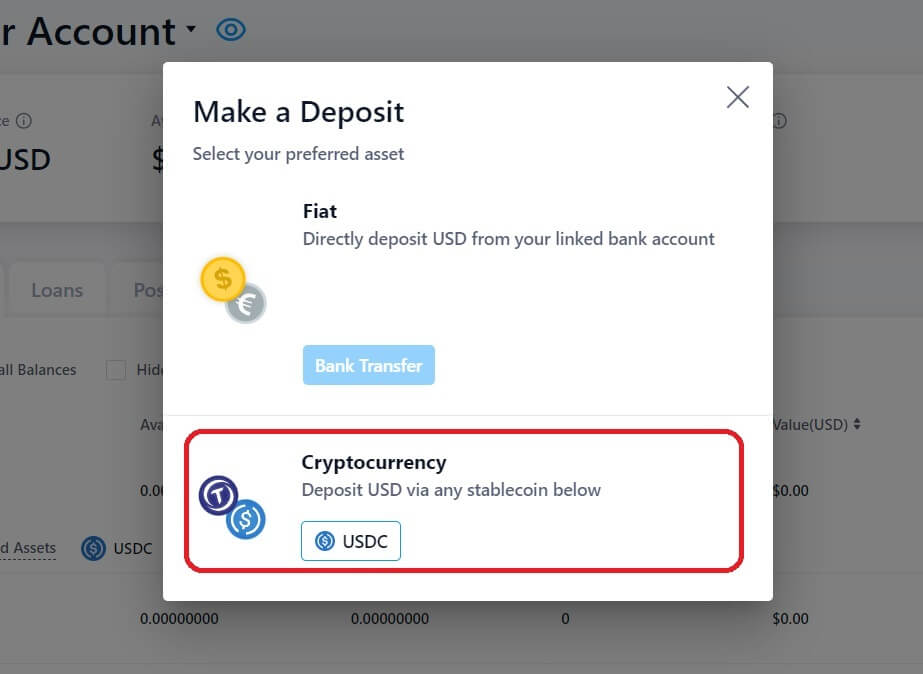
- BEP2 refererer til BNB Beacon Chain (tidligere Binance Chain).
- BEP20 refererer til BNB Smart Chain (BSC) (tidligere Binance Smart Chain).
- ERC20 refererer til Ethereum-netværket.
- TRC20 refererer til TRON-netværket.
- BTC refererer til Bitcoin-netværket.
- BTC (SegWit) refererer til Native Segwit (bech32), og adressen starter med "bc1". Brugere har tilladelse til at hæve eller sende deres Bitcoin-beholdninger til SegWit (bech32) adresser.
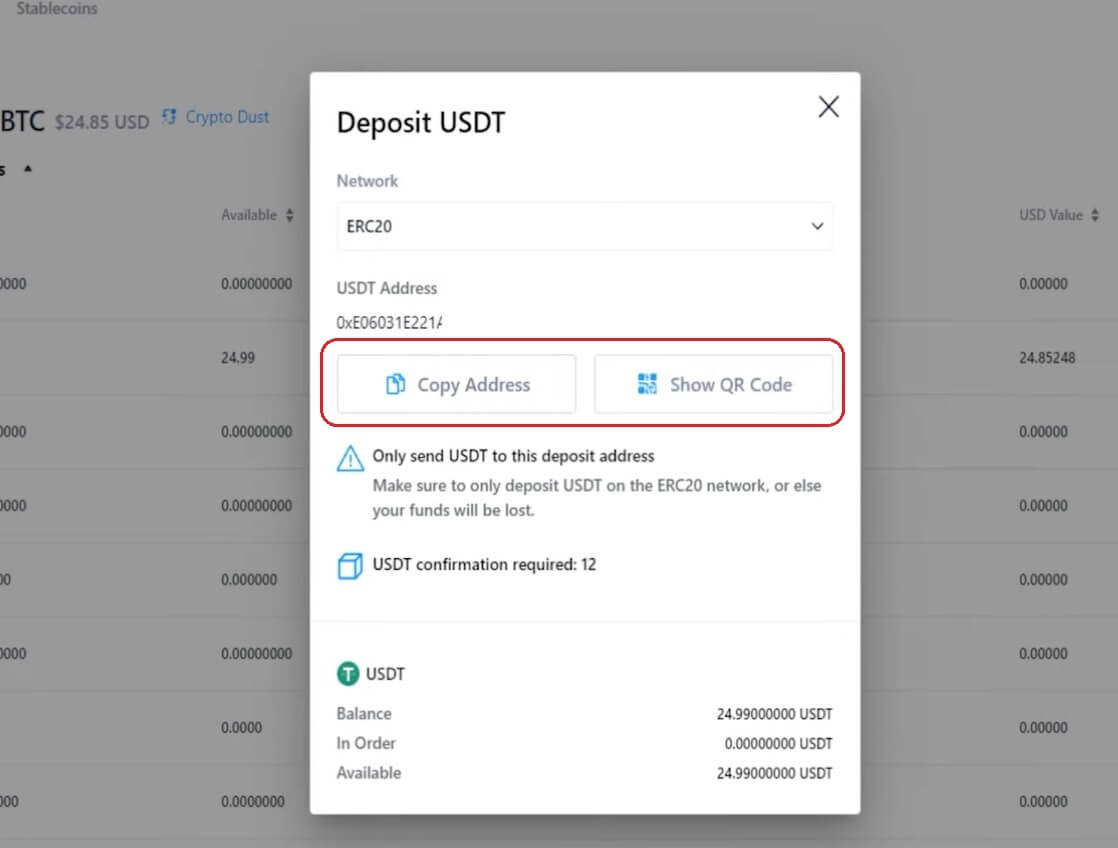
5. Efter bekræftelse af fortrydelsesanmodningen tager det tid for transaktionen at blive bekræftet. Bekræftelsestiden varierer afhængigt af blockchain og dens aktuelle netværkstrafik.
Når overførslen er behandlet, vil pengene blive krediteret til din Crypto.com-konto kort efter.
6. Du kan tjekke status for din indbetaling fra [Transaktionshistorik], samt flere oplysninger om dine seneste transaktioner.
Indbetal kryptovaluta på Crypto.com (app)
1. Åbn Crypto.com-appen ved at klikke på knappen [ Deposit] på startskærmen.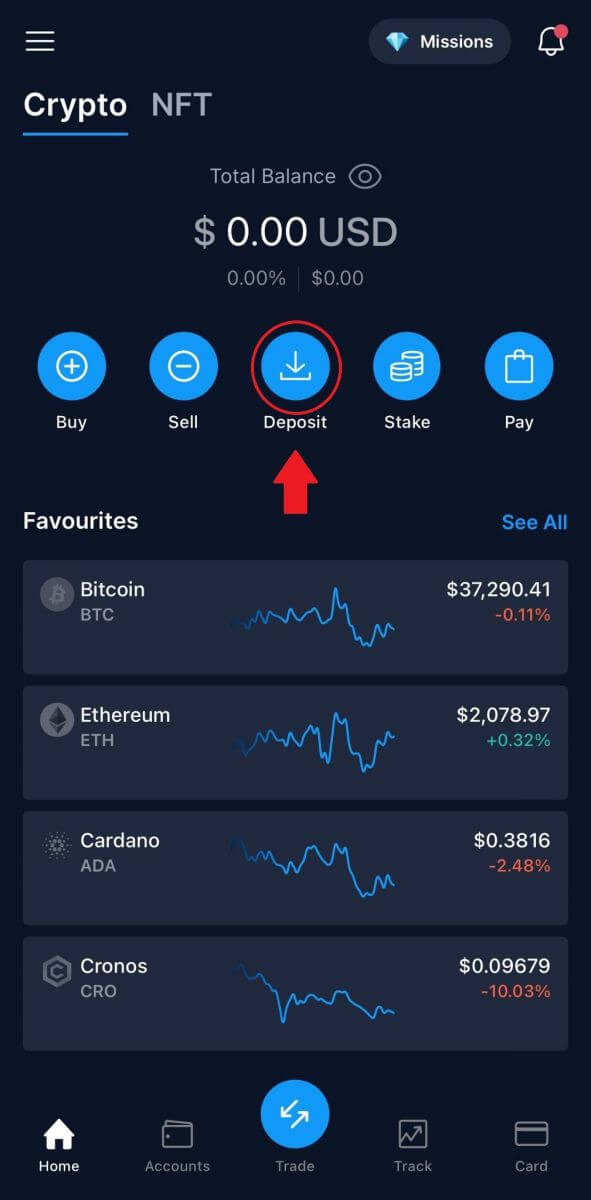
2. For [ Crypto Deposits] skal du vælge den mønt, du ønsker at indbetale, og derfra vil detaljerne for din tegnebog blive vist på skærmen.
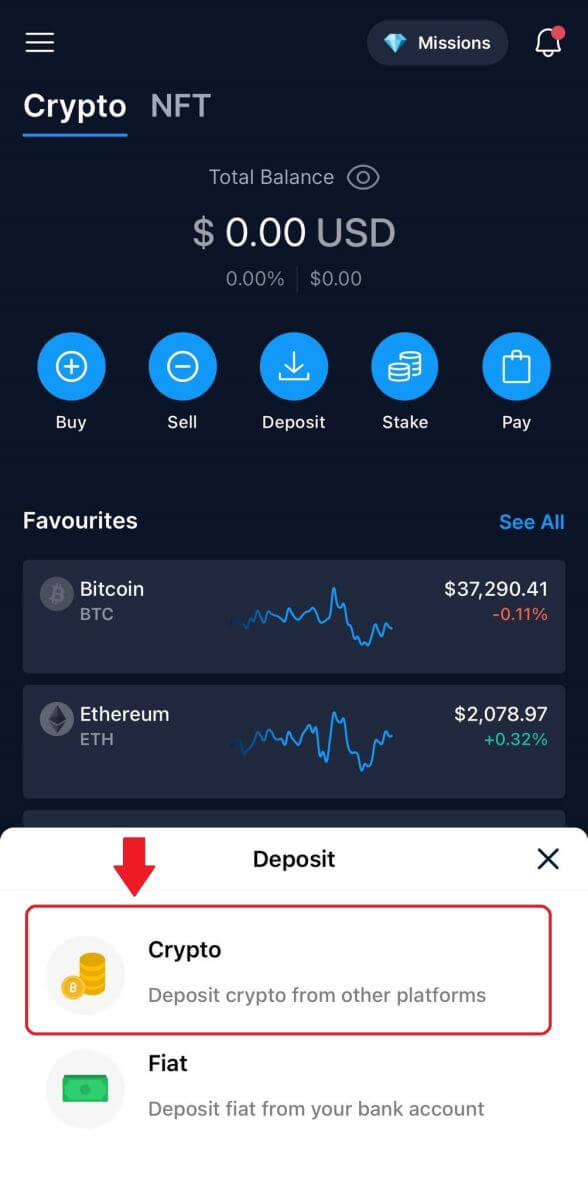
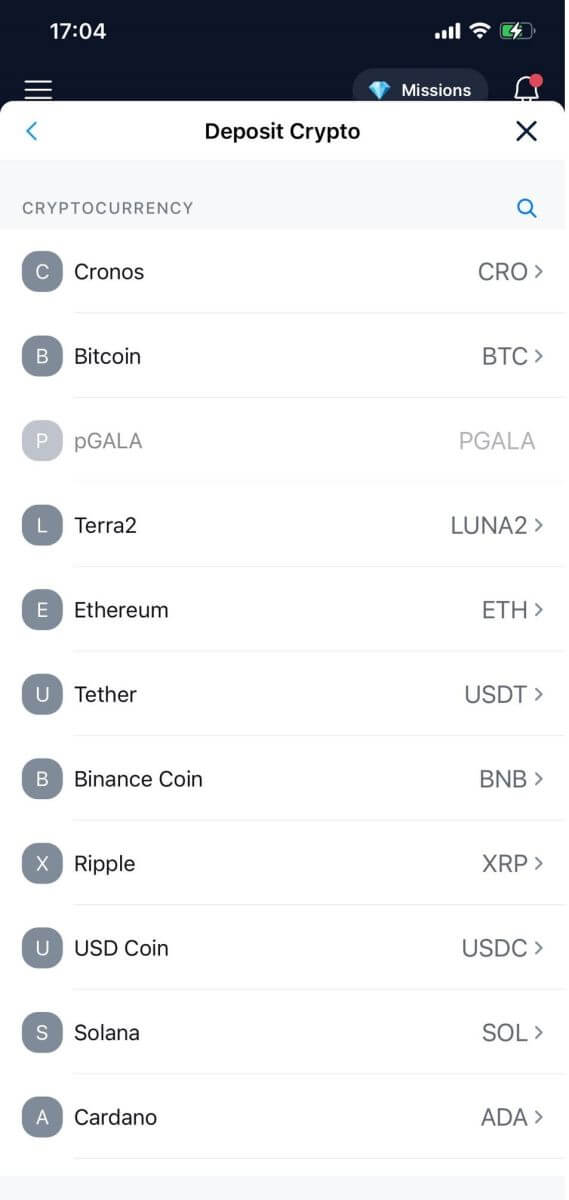
3. Vælg dit netværk, en pop-up vises med din [QR-kode] , og du kan trykke på [Del adresse] for at dele din indbetalingsadresse.
Bemærk: Vælg venligst indbetalingsnetværket med omhu, og sørg for, at det valgte netværk er det samme som netværket på den platform, du hæver penge fra. Hvis du vælger det forkerte netværk, mister du dine penge.
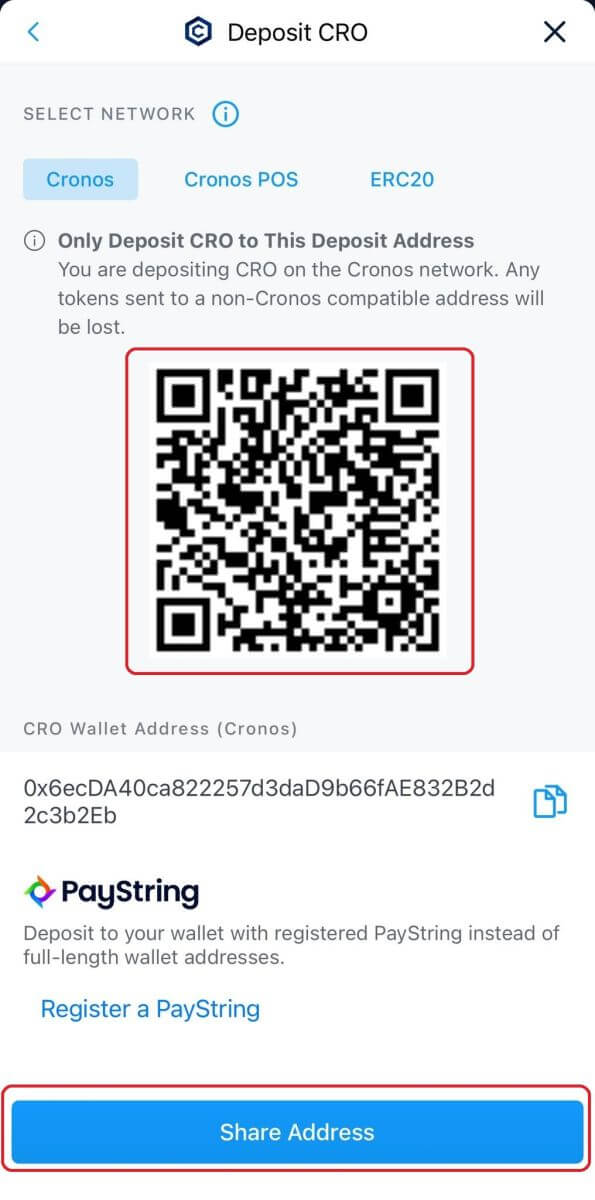
5. Efter bekræftelse af indbetalingsanmodningen vil overførslen blive behandlet. Midlerne vil blive krediteret din Crypto.com-konto kort efter.
Sådan indbetaler du Fiat-valuta på Crypto.com
Hvordan konfigurerer jeg min EUR fiat wallet?
1. Gå til din hjemmeside og klik på [Konto].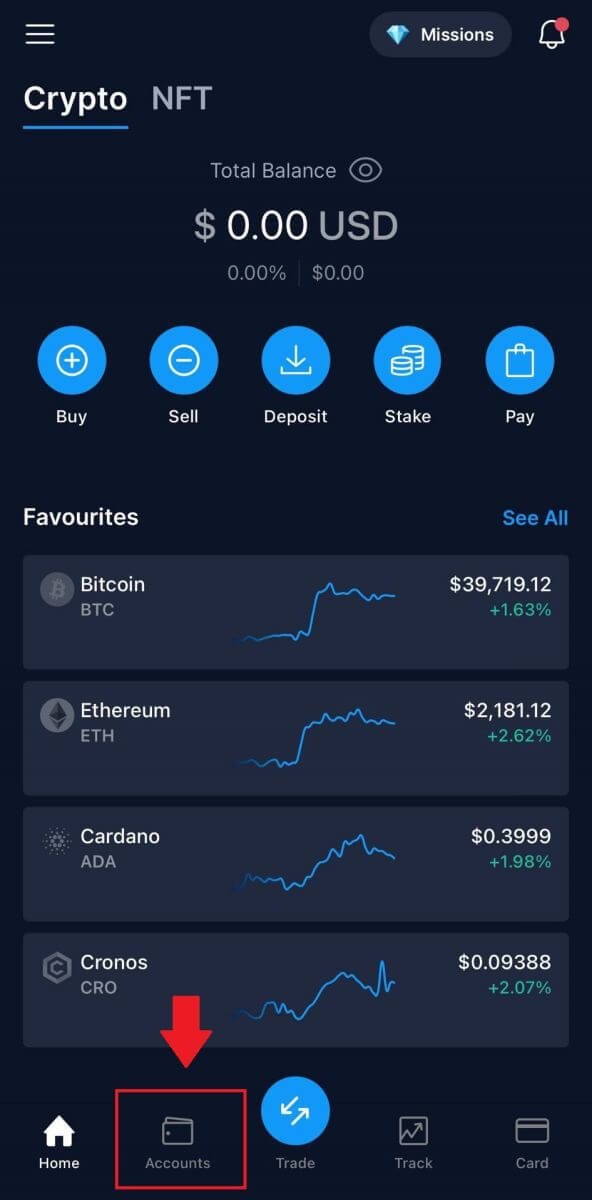
2. Gå til [Fiat Wallet].
Fra hjemmesiden skal du trykke på [Deposit] [Fiat] . 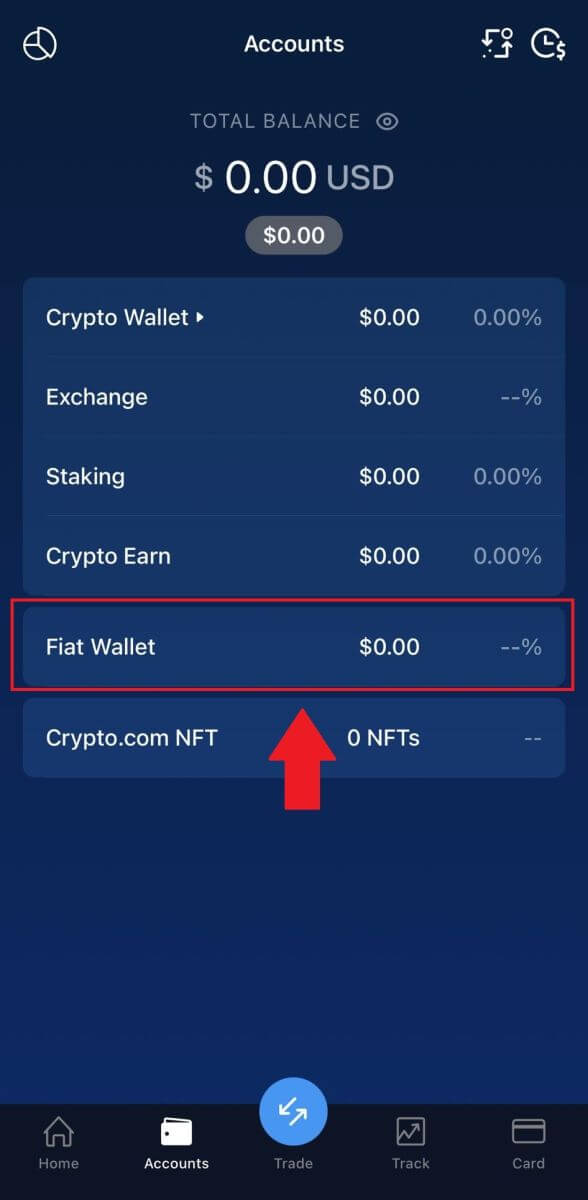
3. Tryk på knappen [+ Indstil ny valuta] . 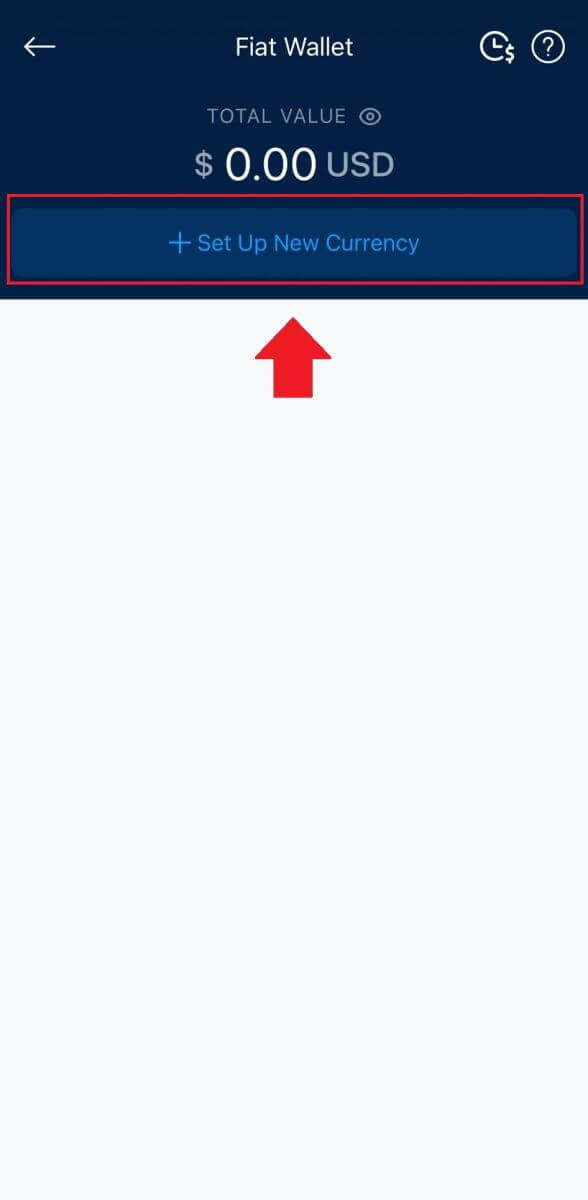
4. Opsæt EUR (SEPA).
Vælg [Jeg forstår og accepterer EUR Fiat Wallet Term Condition], og tryk på [Næste] . 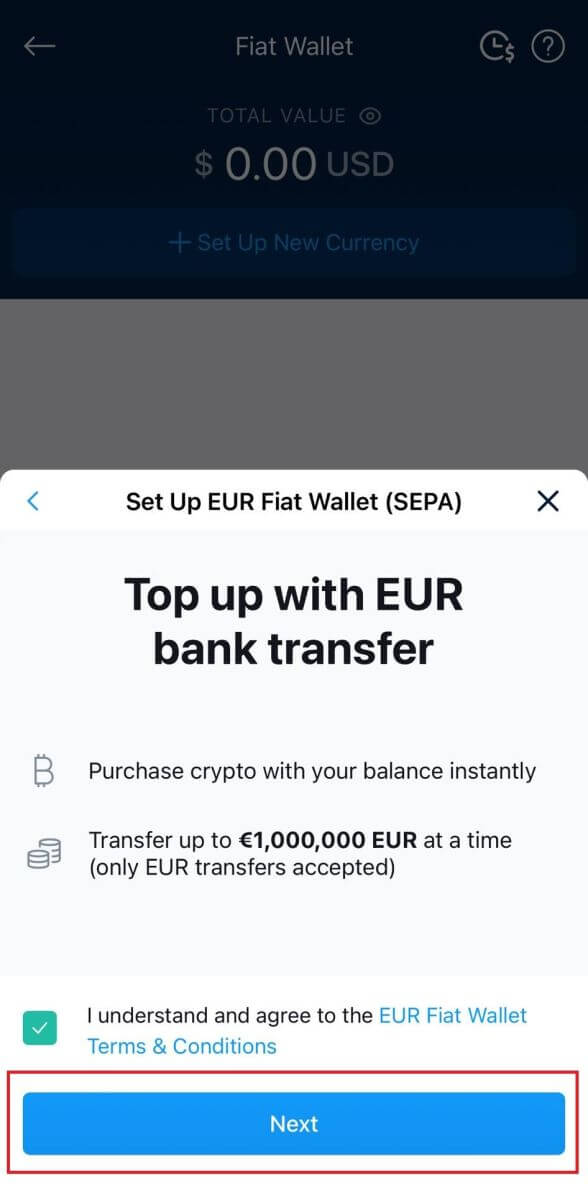 4. Fuldfør EUR wallet-opsætningen i henhold til SEPA-netværksinstruktionerne.
4. Fuldfør EUR wallet-opsætningen i henhold til SEPA-netværksinstruktionerne.
Du skal indsende følgende yderligere oplysninger for at oprette din EUR fiat wallet:
- Forventet årlig transaktionsvolumen.
- Årlig indkomstramme.
- Beskæftigelsesstatus eller erhverv.
- Adressebekræftelse.
Tryk på [Send alle kontooplysninger til min e-mail] . Vi giver dig besked, når din bankoverførsel er blevet indbetalt.
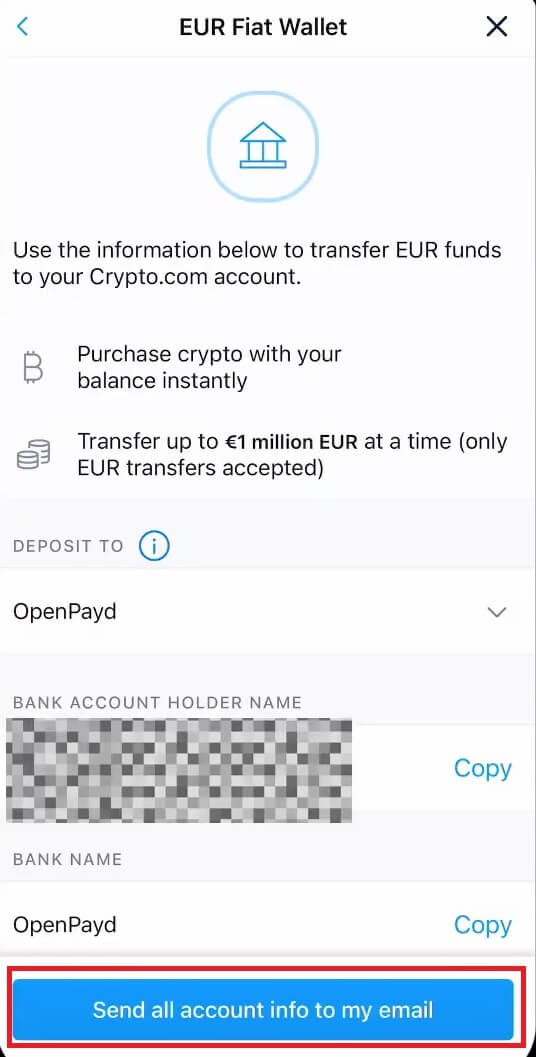
Indbetal EUR og Fiat-valutaer via SEPA-bankoverførsel
1. Log ind på din Crypto.com- konto og klik på [Wallet] .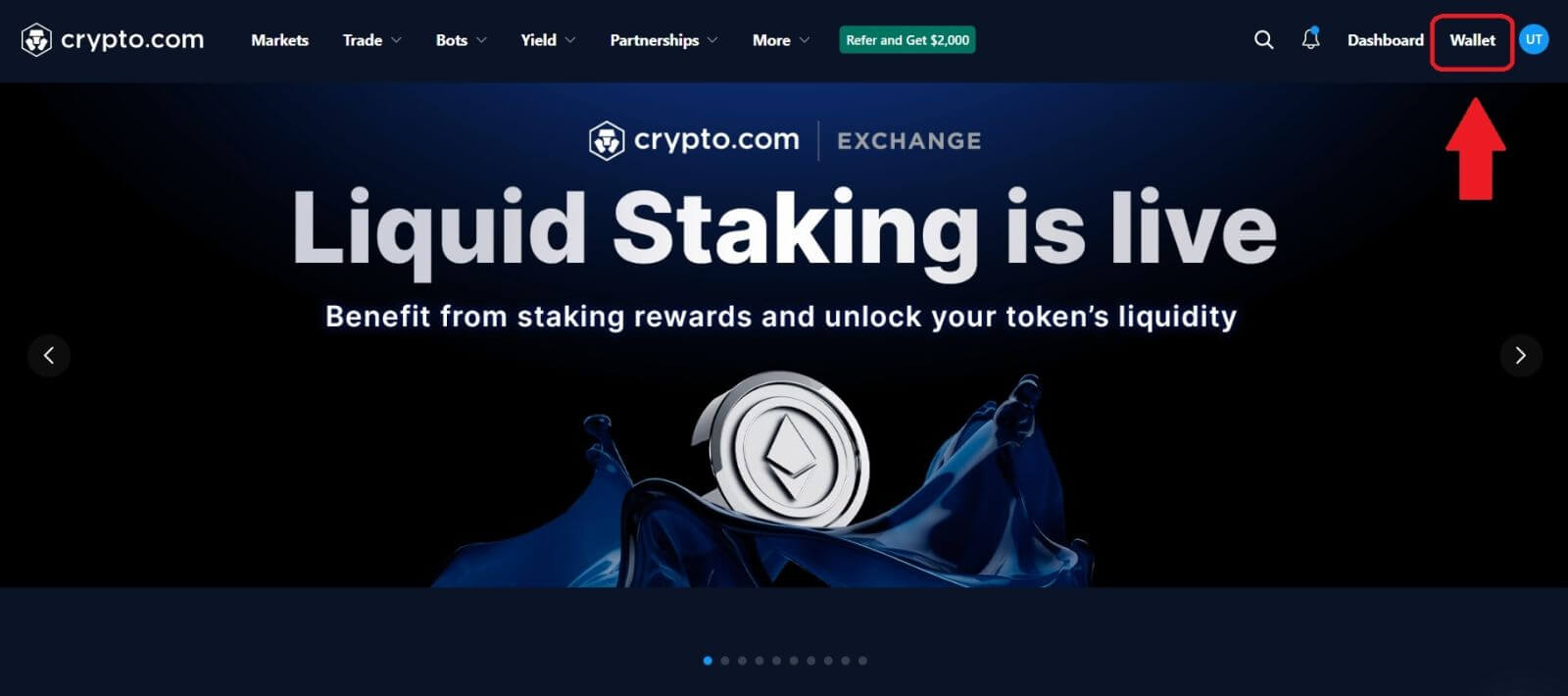
2. Vælg den, du vil indbetale.
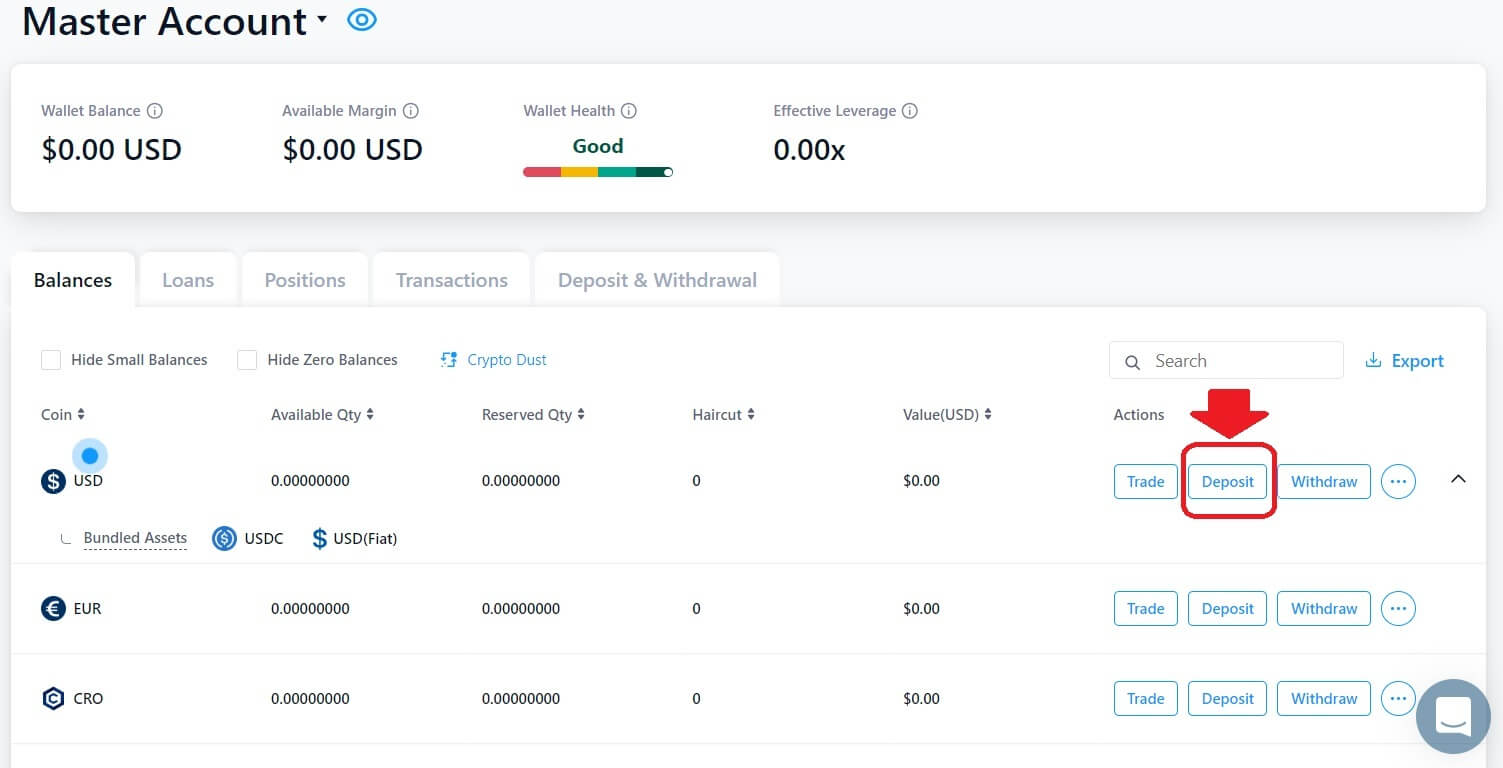 3. Vælg [Fiat] , og klik på [Bankoverførsel] .
3. Vælg [Fiat] , og klik på [Bankoverførsel] . 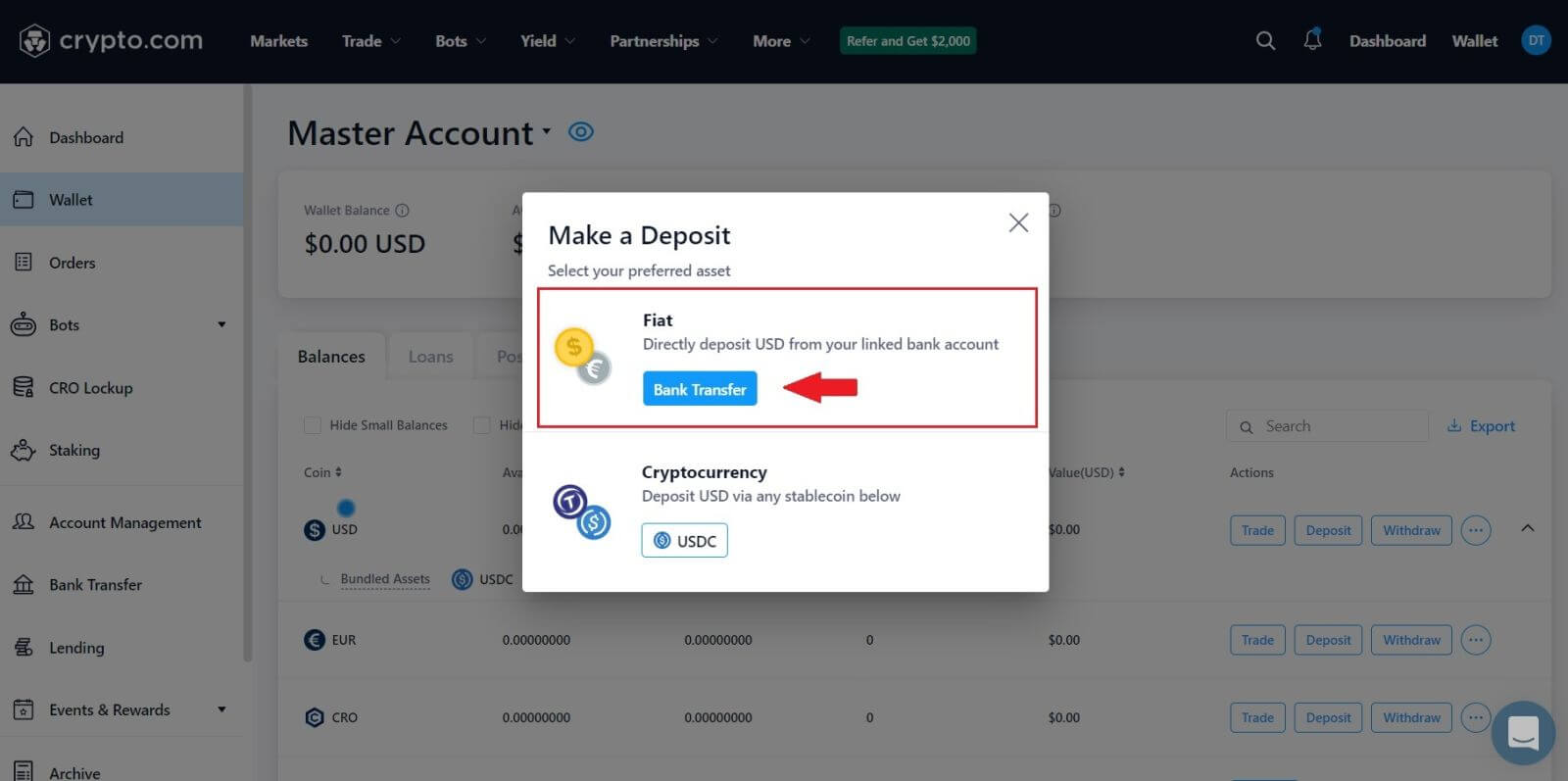 4. Klik på [Næste] for at fuldføre EUR wallet-opsætningen i henhold til SEPA-netværksinstruktionerne.
4. Klik på [Næste] for at fuldføre EUR wallet-opsætningen i henhold til SEPA-netværksinstruktionerne.
Du skal indsende følgende yderligere oplysninger for at oprette din EUR fiat wallet:
- Forventet årlig transaktionsvolumen.
- Årlig indkomstramme.
- Beskæftigelsesstatus eller erhverv.
- Adressebekræftelse.
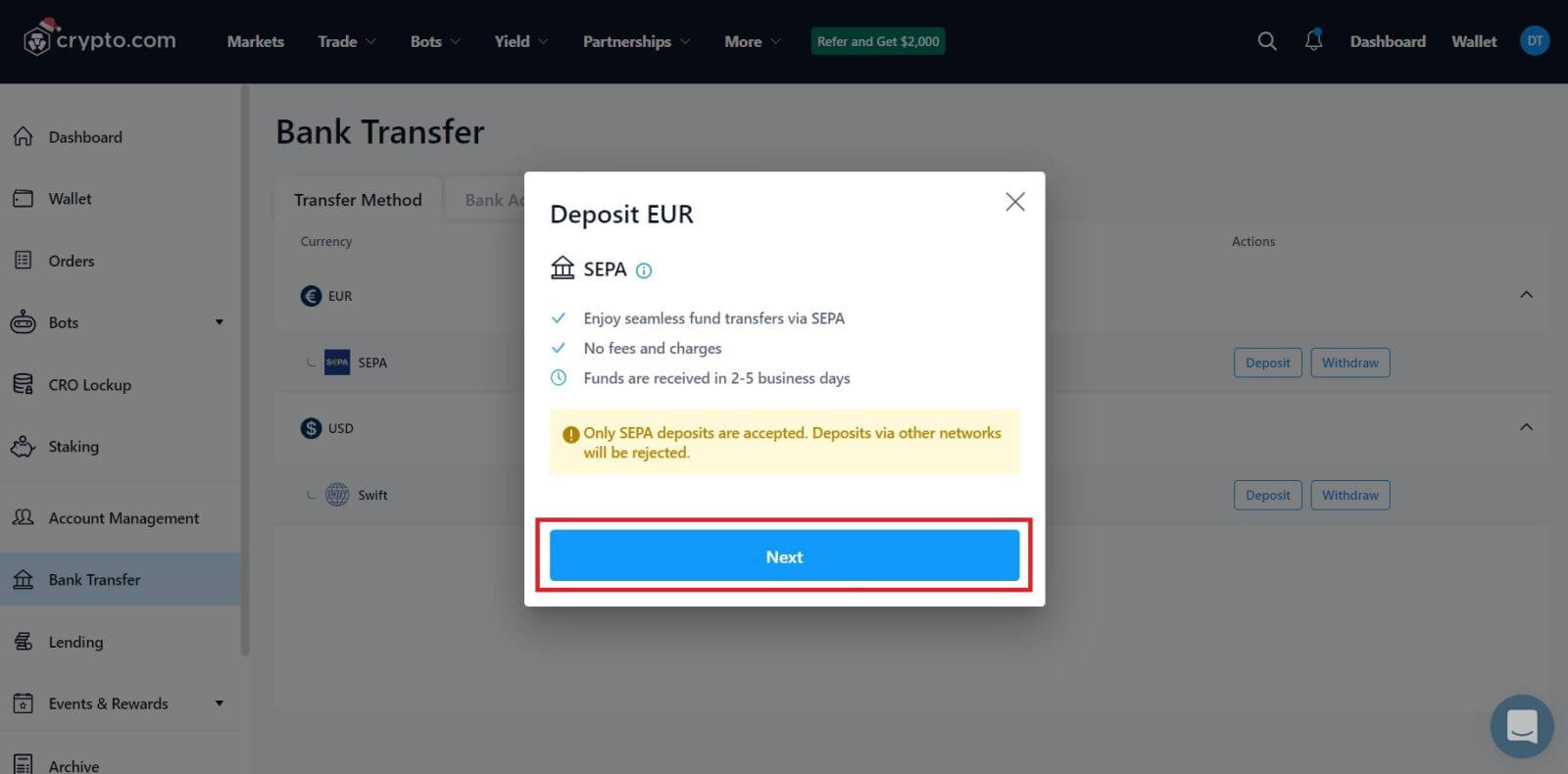 5. Indtast det beløb, du ønsker at indbetale, og derefter vil du se de detaljerede betalingsoplysninger.
5. Indtast det beløb, du ønsker at indbetale, og derefter vil du se de detaljerede betalingsoplysninger.
Indbetal Fiat-valuta på Crypto.com (App)
1. Åbn Crypto.com-appen ved at klikke på knappen [ Deposit] på startskærmen.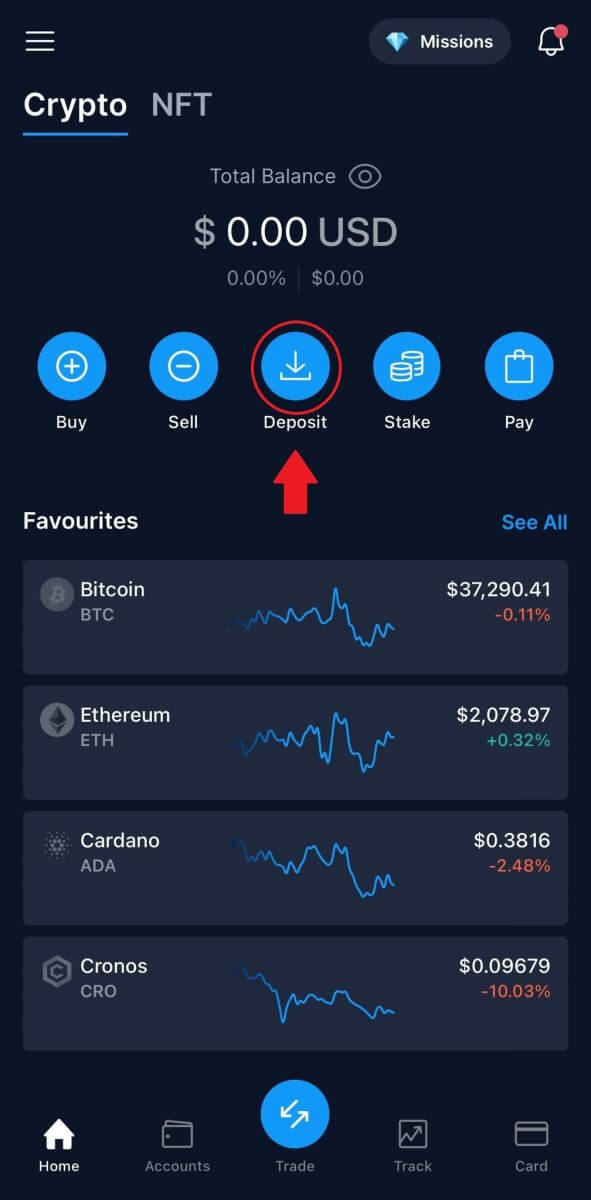
2. Start af et [Fiat-indskud] vil bringe indbetalingen frem i Fiats tegnebogsmenu.
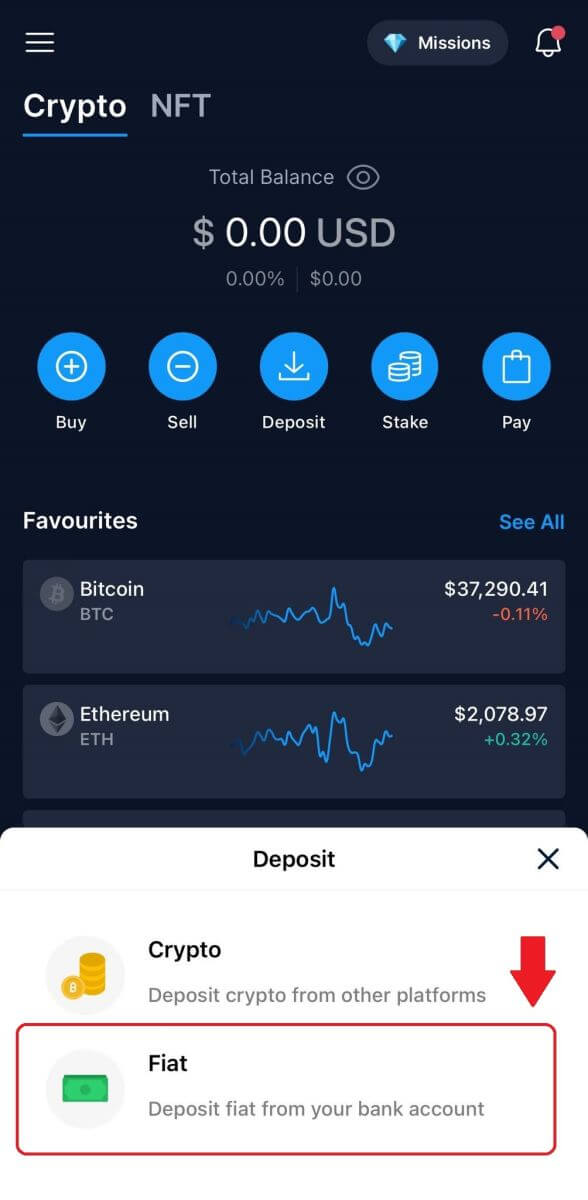
3. Du bliver bedt om at oprette en fiat-valuta-pung. Og derefter kan du indbetale Fiat.
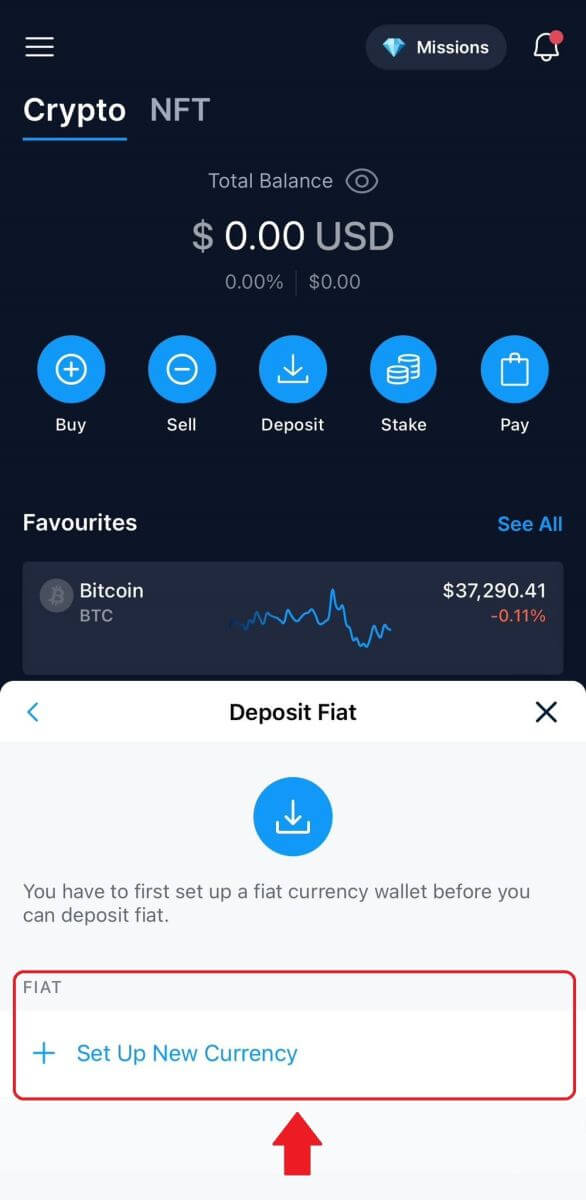
4. Når du har konfigureret din valuta, skal du indtaste dit beløb, vælge bankkontoen og indbetale til din fiat-pung.
Sådan køber du krypto med kredit-/betalingskort på Crypto.com
1. Åbn Crypto.com-appen på din telefon og log ind.
Tryk på [Køb]. 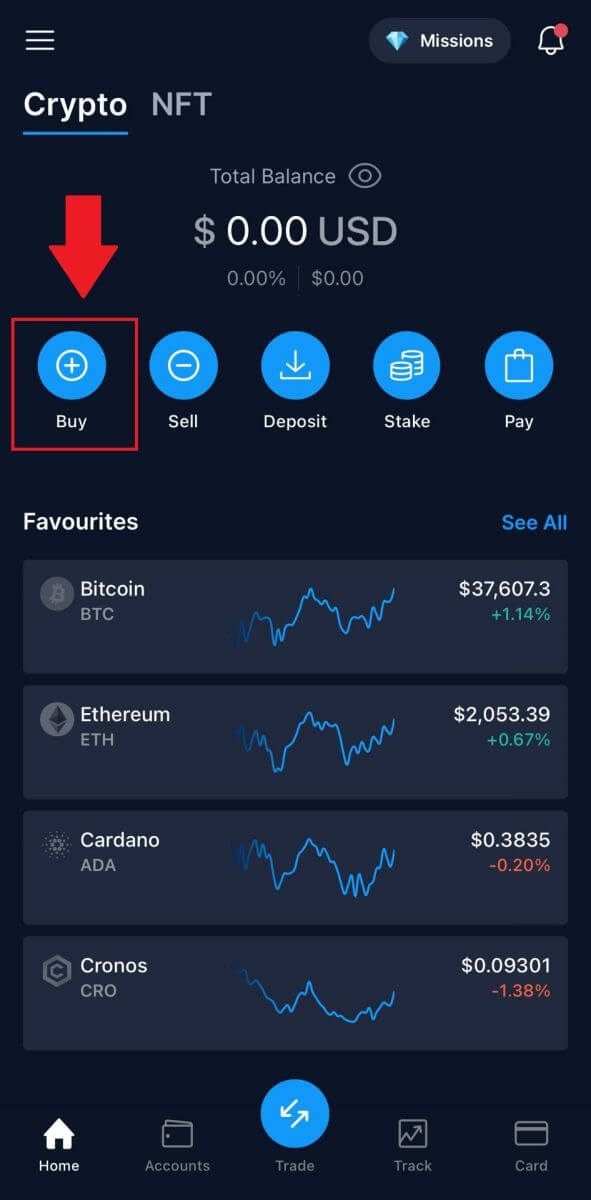 2. Vælg derefter den kryptovaluta, du vil købe.
2. Vælg derefter den kryptovaluta, du vil købe. 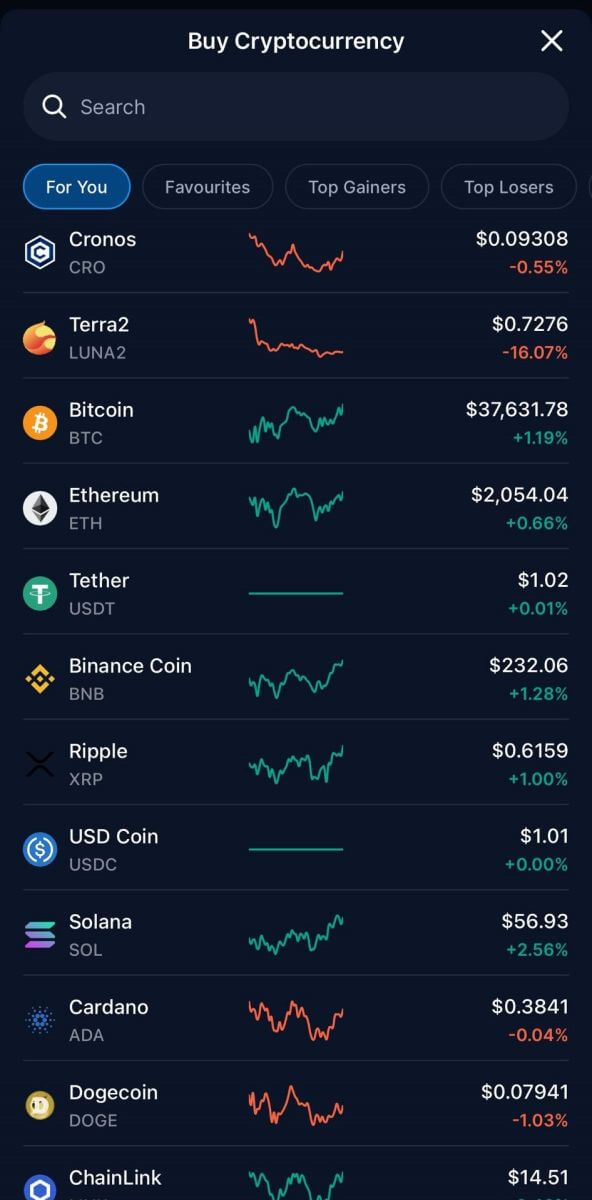 3. Udfyld det beløb, du ønsker at købe, og klik på [Tilføj betalingsmetode].
3. Udfyld det beløb, du ønsker at købe, og klik på [Tilføj betalingsmetode]. 
4. Vælg Kredit-/betalingskort for at fortsætte.
Hvis du foretrækker at betale i fiat-valuta, kan du ændre det. 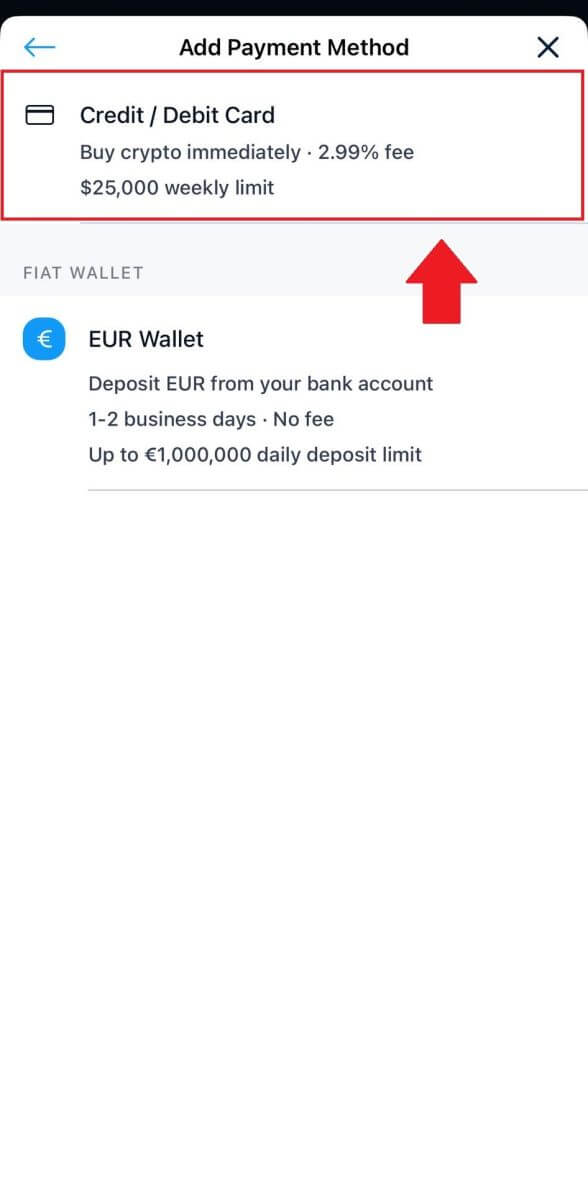 5. Udfyld dine kortoplysninger, og tryk på [Tilføj kort] for at fortsætte.
5. Udfyld dine kortoplysninger, og tryk på [Tilføj kort] for at fortsætte. 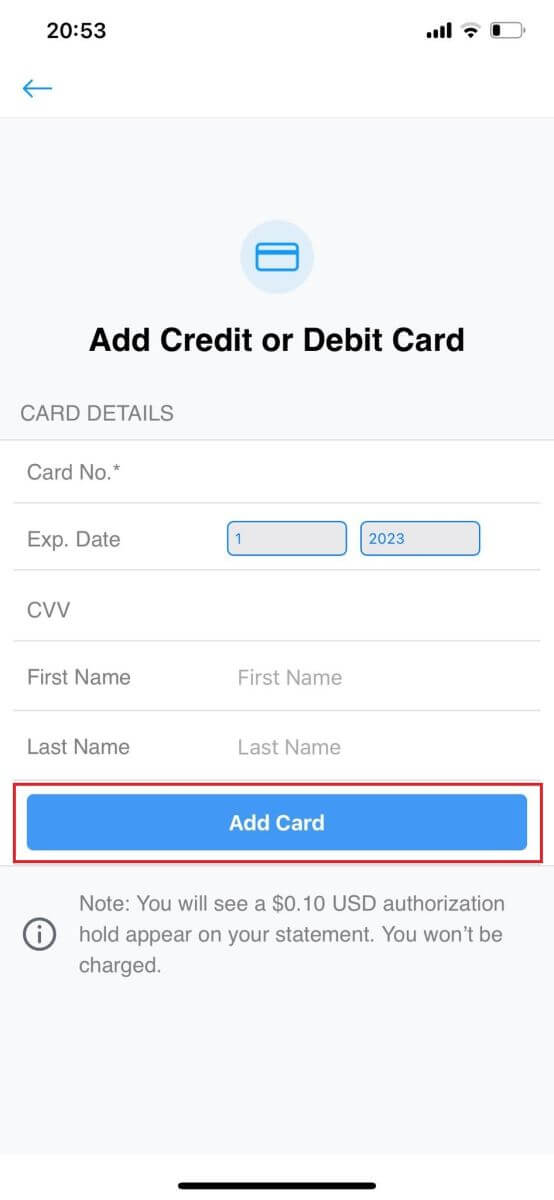
6. Gennemgå dine købsoplysninger, og klik derefter på [Bekræft]. 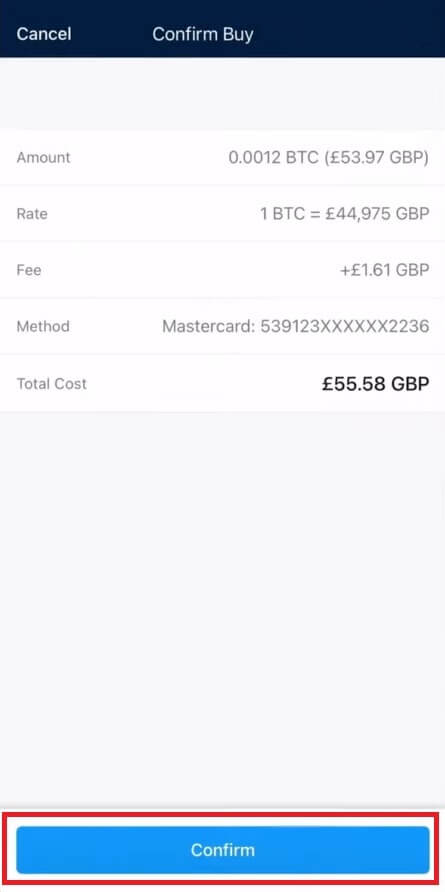
7. Tillykke! Transaktionen er gennemført.
Den købte kryptovaluta er blevet deponeret i din Crypto.com Spot Wallet. 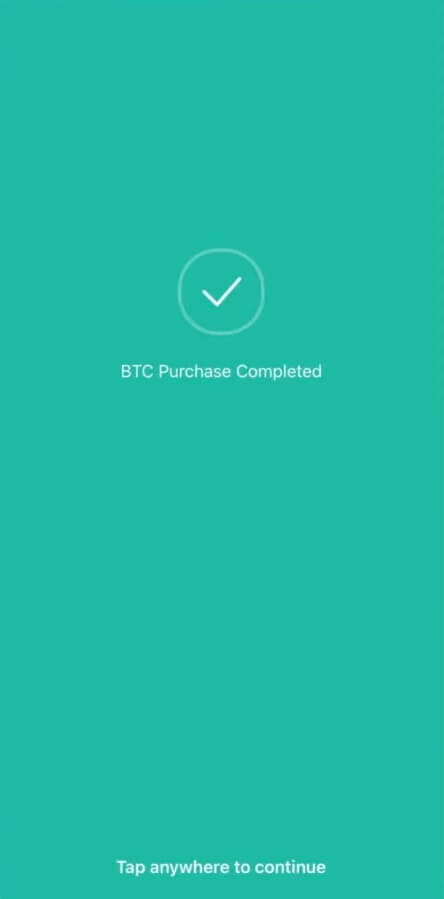
Ofte stillede spørgsmål (FAQ)
Manglende krypto-indskud
Hvad skal man gøre i tilfælde af ikke-understøttede tokenindbetalinger og indbetalinger med forkerte eller manglende oplysninger
Indskud af ikke-understøttede tokens
Hvis en klient har deponeret et token, der ikke understøttes af Crypto.com, kan de kontakte kundesupport for at få hjælp til at hente pengene. Det er muligvis ikke muligt at hente midler i nogle tilfælde.
Indbetalinger med forkerte eller manglende adresser / tags / notater
Hvis en bruger har indsendt en indbetaling med en forkert eller manglende adresse, tag eller memo, kan de kontakte kundesupport for at få hjælp til at hente pengene. Det er muligvis ikke muligt at hente midler i nogle tilfælde.
*Bemærk: Bemærk venligst, at et afhentningsgebyr på op til USD 150 kan blive opkrævet for at hente eventuelle manglende kryptoindskud, som bestemt af Crypto.com efter eget skøn og kan ændres fra tid til anden.
Hvor er mit kryptoindskud?
Når transaktionen er på blockchain, vil det tage følgende antal bekræftelser, før indbetalingen vises i din Crypto.com-app:
1 bekræftelse for XRP, XLM, ATOM, BNB, EOS, ALGO.
2 bekræftelser for BTC.
4 bekræftelser for LTC.
5 bekræftelser for NEO.
6 bekræftelser for BCH.
12 bekræftelser for VET og ERC-20 tokens.
15 bekræftelser til ADA, BSC.
30 bekræftelser for XTZ.
64 bekræftelser for ETH, på ERC20.
256 bekræftelser for ETH, USDC, MATIC, SUPER og USDT på polygon.
910 bekræftelser for FIL.
3000 bekræftelser for ETC.
4000 bekræftelser for ETHW.
Når det sker, vil du modtage en e-mail-meddelelse om den vellykkede indbetaling .
Hvilke kryptovalutaer kan bruges til at fylde Crypto.com Visa-kortet op?
ADA, BTC, CHZ, DAI, DOGE, ENJ, EOS, ETH, LINK, LTC, MANA, MATIC, USDP, UNI, USDC, USDT, VET, XLM ZIL.
Visse kryptovalutaer er muligvis ikke tilgængelige, afhængigt af din placering.
Hvordan tjekker jeg min transaktionshistorik?
Du kan tjekke status for din indbetaling ved at gå til [Dashboard] - [Wallet] - [Transaktioner].
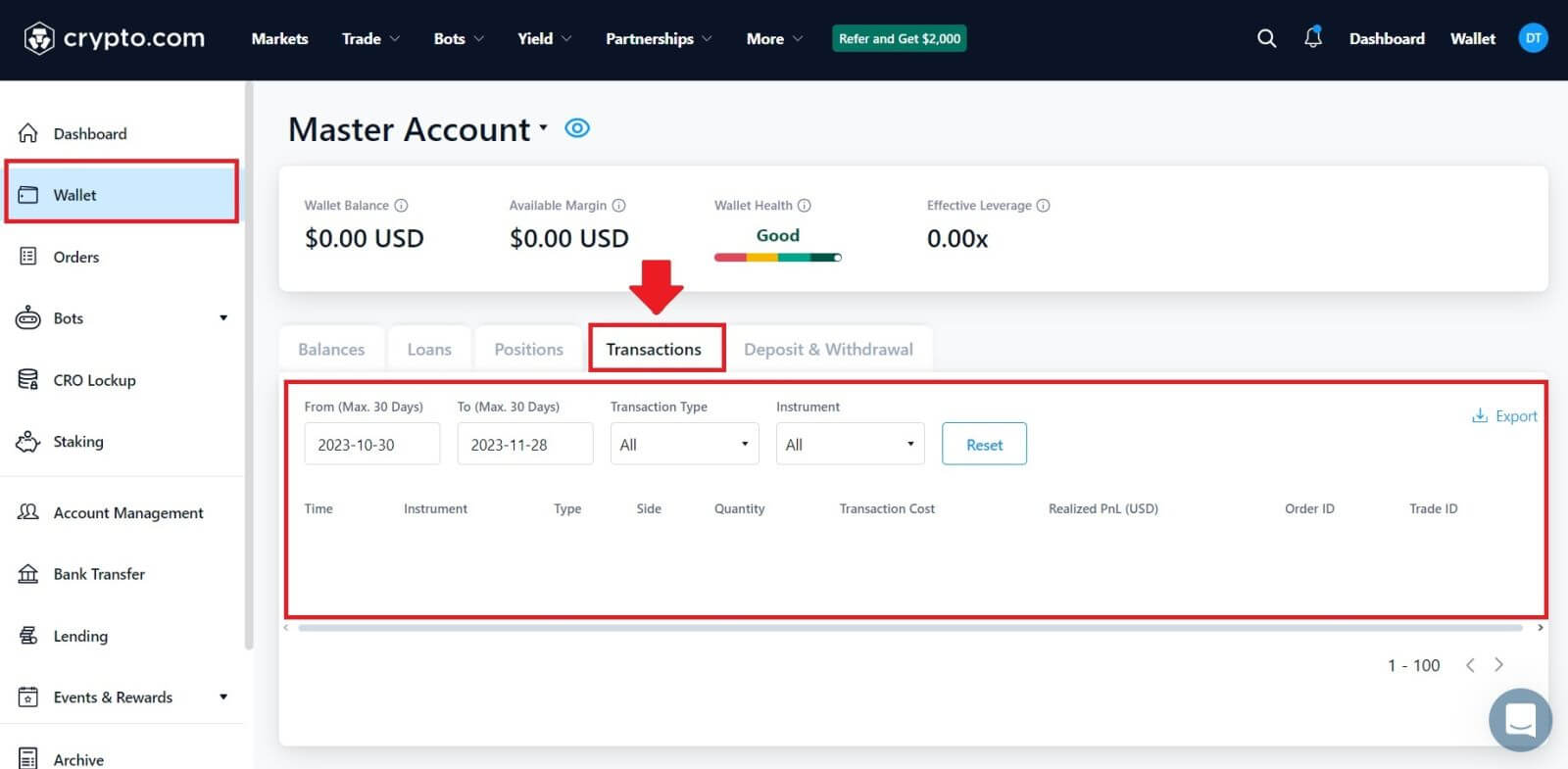 Hvis du bruger appen, skal du klikke på [Konto] og trykke på ikonet i øverste højre hjørne for at kontrollere dine transaktioner.
Hvis du bruger appen, skal du klikke på [Konto] og trykke på ikonet i øverste højre hjørne for at kontrollere dine transaktioner.